Диагностика компьютерного блока питания
Диагностика компьютерного блока питания – это первый этап в поиске неисправностей в системном блоке, если тот вообще не подает сигналов жизни.
В жизни каждого радиолюбителя рано или поздно наступает момент, когда ему приходится начинать осваивать мелкий ремонт техники. Это могут быть настольные компьютерные колонки, планшет, мобильный телефон и еще какие-нибудь гаджеты. Не ошибусь, если скажу, что почти каждый радиолюбитель пробовал чинить свой компьютер. Кому-то это удавалось, а кто-то все таки нес его в сервис-центр.
В этой статье мы с вами разберем основы самостоятельной диагностики неисправностей блока питания ПК.
Начало всех начал
Давайте предположим, что нам в руки попался блок питания (БП) от компьютера. Для начала нам надо убедиться, рабочий ли он? Кстати, нужно учитывать, что дежурное напряжение +5 Вольт присутствует сразу после подключения сетевого кабеля к блоку питания.
Если его нету, то не лишним будет прозвонить шнур питания на целостность жил мультиметром в режиме звуковой прозвонки. Также не забываем прозвонить кнопку и предохранитель. Если с сетевым шнуром все ОК, то включаем блок питания ПК в сеть и запускаем без материнской платы путем замыкания двух контактов: PS-ON и COM. PS-ON сокращенно с англ. – Power Supply On – дословно как “источник питания включить”. COM сокращенно от англ. Сommon – общий. К контакту PS-ON подходит провод зеленого цвета, а “общий” он же минус – это провода черного цвета.
На современных БП идет разъем 24 Pin. На более старых – 20 Pin.
Замкнуть эти два контакта проще всего разогнутой канцелярской скрепкой
Хотя теоретически для этой цели сгодится любой металлический предмет или проводок. Даже можно использовать тот же самый пинцет.
Исправный блок питания у нас должен сразу включиться.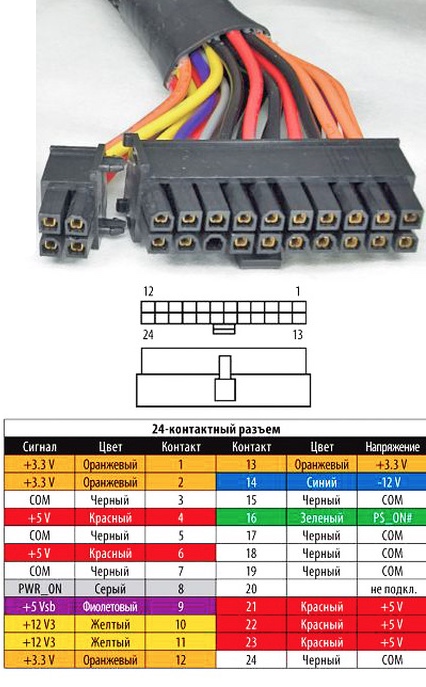 Вентилятор начнет вращаться и появится напряжение на всех разъемах блока питания.
Вентилятор начнет вращаться и появится напряжение на всех разъемах блока питания.
[quads id=1]
Если наш компьютер работает со сбоями, то нелишним будет проверить на его разъемах соответствие величины напряжения на его контактах. Да и вообще, когда компьютер глючит и часто вылазит синий экран, неплохо было бы проверить напряжение в самой системе, скачав небольшую программку для диагностики ПК. Я рекомендую программу AIDA. В ней сразу можно увидеть, в норме ли напряжение в системе, виноват ли в этом блок питания или все-таки “мандит” материнская плата, или даже что-то другое.
Вот скрин с программы AIDA моего ПК. Как мы видим, все напряжения в норме:
Если есть какое-либо приличное отклонение напряжения, то это уже ненормально. Кстати, покупая б/у компьютер, ВСЕГДА закачивайте на него эту программку и полностью проверяйте все напряжения и другие параметры системы. Проверено на горьком опыте :-(.
Если же все-таки величина напряжения сильно отличается на самом разъеме блока питания, то блок надо попытаться отремонтировать. Если вы вообще очень плохо дружите с компьютерной техникой и ремонтами, то при отсутствии опыта его лучше заменить. Нередки случаи, когда НЕисправный блок питания при выходе из строя “утягивал” за собой часть компьютера. Чаще всего при этом выходит из строя материнская плата. Как этого можно избежать?
Рекомендации по выбору блоков питания для ПК
На блоке питания экономить никогда нельзя и нужно всегда иметь небольшой запас по мощности. Желательно не покупать дешевые блоки питания NONAME.
Рекомендую брать блоки питания марок FSP GROUP
и POWER MAN
Они отлично себя зарекомендовали. У меня у самого FSP на 400 Ватт.
Как быть, если вы слабо разбираетесь в марках и моделях блоков питания, а на новый и качественный мамка не дает денег))? Желательно, чтобы в нем стоял вентилятор 12 См, а не 8 См.
Ниже на фото блок питания с вентилятором 12 см.
Такие вентиляторы обеспечивают лучшее охлаждение радиодеталей блока питания. Нужно также помнить еще одно правило: хороший блок питания не может быть легким. Если блок питания легкий, значит в нем применены радиаторы маленького сечения и такой блок питания будет при работе перегреваться при номинальных нагрузках. А что происходит при перегреве? При перегреве некоторые радиоэлементы, особенно полупроводники и конденсаторы, меняют свои номиналы и вся схема в целом работает неправильно, что конечно же, скажется и на работе блока питания.
Самые частые неисправности
Также не забывайте хотя бы раз в год чистить свой блок питания от пыли. Пыль является “одеялом” для радиоэлементов, под которым они могут неправильно функционировать или даже “сдохнуть” от перегрева.
Самая частая поломка БП – это силовые полупроводнки и конденсаторы. Если есть запах горелого кремния, то надо смотреть, что сгорело из диодов или транзисторов. Неисправные конденсаторы определяются визуальным осмотром. Раскрывшиеся, вздутые, с подтекающим электролитом – это первый признак того, что надо срочно их менять.
При замене надо учитывать, что в блоках питания стоят конденсаторы с низким эквивалентным последовательным сопротивлением (ESR). Так что в этом случае вам стоит обзавестись ESR-метром и выбирать конденсаторы как можно более с низким ESR. Вот небольшая табличка сопротивлений для конденсаторов различной емкости и напряжений:
Здесь надо подбирать конденсаторы таким образом, чтобы значение сопротивления было не больше, чем указано в таблице.
При замене конденсаторов важны еще также два параметра: емкость и их рабочее напряжение. Они указываются на корпусе конденсатора:
Как быть, если в магазине есть конденсаторы нужного номинала, но рассчитанные на большее рабочее напряжение? Их также можно ставить в схемы при ремонте, но нужно учитывать, что у конденсаторов, рассчитанных на большее рабочее напряжение обычно и габариты больше.
Если у нас блок питания запускается, то мы меряем напряжение на его выходном разъеме или разъемах мультиметром. В большинстве случаев при измерении напряжения блоков питания ATX, бывает достаточно выбрать предел DCV 20 вольт.
Существуют два способа диагностики:
– проведение измерений на “горячую” во включенном устройстве
– проведение измерений в обесточенном устройстве
Что же мы можем померять и каким способом проводятся эти измерения? Нас интересует измерение напряжения в указанных точках блока питания, измерение сопротивления между определенными точками, звуковая прозвонка на отсутствие или наличие замыкания, а также измерение силы тока. Давайте разберем подробнее.
Измерение напряжения
Если вы ремонтируете какое-либо устройство и имеете принципиальную схему на него, на ней часто указывается, какое напряжение должно быть в контрольных точках на схеме. Разумеется, вы не ограничены только этими контрольными точками и можете померять разность потенциалов или напряжение в любой точке блока питания или любого другого ремонтируемого устройства. Но для этого вы должны уметь читать схемы и уметь их анализировать. Более подробно, как измерять напряжение мультиметром, можно прочитать в этой статье.
Измерение сопротивления
Любая часть схемы имеет какое-то сопротивление. Если при замере сопротивления на экране мультиметра единица, это значит, что в нашем случае сопротивление выше, чем предел измерения сопротивления выбранный нами. Приведу пример, например, мы измеряем сопротивление части схемы, состоящей условно, из резистора известного нам номинала, и дросселя. Как мы знаем, дроссель – это грубо говоря, всего лишь кусок проволоки, обладающий небольшим сопротивлением, а номинал резистора нам известен. На экране мультиметра мы видим сопротивление несколько большее, чем номинал нашего резистора. Проанализировав схему, мы приходим к выводу, что эти радиодетали у нас рабочие и с ними обеспечен на плате хороший контакт. Хотя поначалу, при недостатке опыта, желательно прозванивать все детали по отдельности. Также нужно учитывать, что параллельно подключенные радиодетали влияют друг на друга при измерении сопротивления. Вспомните параллельное подключение резисторов и все поймете. Более подробно про измерение сопротивления можно прочитать здесь.
Хотя поначалу, при недостатке опыта, желательно прозванивать все детали по отдельности. Также нужно учитывать, что параллельно подключенные радиодетали влияют друг на друга при измерении сопротивления. Вспомните параллельное подключение резисторов и все поймете. Более подробно про измерение сопротивления можно прочитать здесь.
Звуковая прозвонка
Если раздается звуковой сигнал, это означает, что сопротивление между щупами, а соответственно и участком цепи, подключенных к её концам, рано нулю, или близко к этому. С её помощью мы можем убедиться в наличии или отсутствии замыкания, на плате. Также можно обнаружить есть контакт на схеме, или нет, например, в случае обрыва дорожки или непропая, или подобной неисправности.
Измерение протекающего тока в цепи
При измерениии силы тока в цепи, требуется вмешательство в конструкцию платы, например путем отпаивания одного из выводов радиодетали. Потому что, как мы помним, амперметр у нас подключается в разрыв цепи. Как измерить силу тока в цепи, можно прочитать в этой статье.
Используя эти четыре метода измерения с помощью одного только мультиметра можно произвести диагностику очень большого количества неисправностей в схемах практически любого электронного устройства.
Как говорится, в электрике есть две основных неисправности: контакт есть там, где его не должно быть, и нет контакта там, где он должен быть. Что означает эта поговорка на практике? Например, при сгорании какой-либо радиодетали мы получаем короткое замыкание, являющееся аварийным для нашей схемы. Например, это может быть пробой транзистора. В схемах может случится и обрыв, при котором ток в нашей цепи течь не может. Например, разрыв дорожки или контактов, по которым течет ток. Также это может быть обрыв провода и тому подобное. В этом случае наше сопротивление становится, условно говоря, бесконечности.
Конечно, существует еще третий вариант: изменение параметров радиодетали. Например, как в случае с тем же электролитически Зная эти три варианта поломок и умея проводить анализ схем и печатных плат, вы научитесь без труда ремонтировать свои электронные устройства. Более подробно про ремонт радиоэлектронных устройств можно прочитать в статье “Основы ремонта“.
Зная эти три варианта поломок и умея проводить анализ схем и печатных плат, вы научитесь без труда ремонтировать свои электронные устройства. Более подробно про ремонт радиоэлектронных устройств можно прочитать в статье “Основы ремонта“.
Как проверить блок питания компьютера на работоспособность?
Не включается компьютер — проблема стара, как мир и с ней рано или поздно сталкивается любой пользователь. Решить такую неисправность бывает довольно тяжело из-за того, что причиной может выступать абсолютно любая комплектующая. Многие юзеры проводят диагностику всего, чего только можно, но забывают проверить работу блока питания. А зря, зачастую именно он не позволяет вашему компьютеру запуститься нормально. В сегодняшней статье мы расскажем вам, как проверить блок питания на компьютере.
Признаки неисправного блока питания
Компьютерный блок питания (БП) выступает в роли посредника между электросетью и вашими комплектующими в системном блоке. Он преобразовывает переменное напряжение в постоянное и снабжает каждый компонент определенным уровнем энергии. Поэтому мы рекомендуем в случае проблем с запуском ПК, начинать диагностику с блока питания. По следующим признакам можно понять, что проблема заключается именно в БП:
- Компьютер выключается сам по себе в любой момент времени.
- Требуется несколько запусков ПК для успешной загрузки.
- Кулер в блоке питания не крутится.
- Компьютер стартует, но выключается через несколько секунд.
Перед диагностикой убедитесь, что мощности вашего блока питания хватает для того, чтобы обеспечить энергией каждую комплектующую. Очень часто случается, что пользователь меняет видеокарту на более мощную, а вот про блок питания забывает. В интернете можно найти множество ресурсов и программ, которые вам помогут рассчитать сколько ватт потребляет ваш ПК.
В интернете можно найти множество ресурсов и программ, которые вам помогут рассчитать сколько ватт потребляет ваш ПК.
Существует несколько способов проверить состояние блока питания.
Визуальный осмотр блока питания
Одна из самых банальных и распространенных причин — неисправный кабель. Попробуйте его заменить и если ПК так же не включается, то придется разобрать блок питания и взглянуть на его внутренности.
Для это потребуется полностью отсоединить БП от корпуса и снять его каркас. Вы справитесь с помощью простой отвертки открутив несколько винтов. Первым делом проверьте конденсаторы: они не должны быть вздутыми и деформированными. Конечно, их можно перепаять на новые того же, или большего номинала (ни в коем случае нельзя перепаивать на меньший номинал!), но это не дает гарантии, что после ремонта блок будет рабочим. Также обратите внимание на кулер и проверьте его подшипник. Если во время тестов БП издает странные звуки, это первый признак изношенного подшипника. Впрочем, кулер можно очень просто заменить.
Проверяем блок питания на компьютере скрепкой
Перед проверкой БП полностью обесточьте компьютер. Помните, что блок питания работает при высоком напряжении в 220 Вольт! Затем откройте боковую крышку корпуса и отсоедините все провода, идущие от блока питания к другим компонентам системы: 20- или 24-pin коннектор для питания материнской платы, 4- или 8-pin коннектор для питания процессора, 4-8 pin коннектор для питания видеокарты (впрочем, он может быть и не подключен из-за того, что не все графические ускорители нуждаются в дополнительном питании и берут необходимую энергию через слот PCI-express) и другие устройства в виде жестких дисков и кулеров.
Затем возьмите самую обычную канцелярскую скрепку (можно заменить на любую проволоку, состоящую из материала способного проводить электрический ток) и согните ее в форме буквы «U».
Найдите 24-pin коннектор, который вы отсоединили от материнской платы. Выглядит он, как самая большая связка маленьких проводов. Вам нужно найти разъемы соответствующие зеленому проводу (он всегда один) и черному (можно выбрать любой, но обычно выбираю соседний). Замкните эти два разъема с помощью скрепки. Обязательно убедитесь, что концы скрепки примыкают к металлу внутри каждого контакта.
Выглядит он, как самая большая связка маленьких проводов. Вам нужно найти разъемы соответствующие зеленому проводу (он всегда один) и черному (можно выбрать любой, но обычно выбираю соседний). Замкните эти два разъема с помощью скрепки. Обязательно убедитесь, что концы скрепки примыкают к металлу внутри каждого контакта.
Затем включите блок питания в сеть. Он должен включиться, а кулер внутри должен крутиться. Если система охлаждения не работает, то проверьте температуру БП. Если он нагревается, то значит он работает, а вот кулер придется поменять. Однако факт того, что блок включился и работает — не говорит о том, что он полностью исправный. Требуется проводить дальнейшую диагностику.
Используем мультиметр
Если вы являетесь счастливым обладателем мультиметра, то вы с высокой вероятностью сможете определить работоспособность блока питания. Идея в том чтобы проверить вольтаж по разным линиям питания.
В том же состоянии (с замкнутой скрепкой и включенным блоком) измерьте уровень напряжения между оранжевым и черным проводом. Под нагрузкой рекомендованные значения должны находиться в диапазоне от 3,14 до 3,47 Вольта.
Затем проверьте напряжение между фиолетовым и черным контактом. Нормальные значения должны находиться в диапазоне от 4,75 до 5,25 Вольта. Также протестируйте напряжение между красным и черным проводом. Показатели должны колебаться около 5 Вольт, аналогично, как и в предыдущем случае.
В конце проведите замеры напряжения между желтым и черным контактом. Прибор должен выдавать от 11,4 до 12,6 Вольт.
Независимо от модели блока уровень напряжения не должен выходить за пределы нормы, которые описаны выше. В случае, если показания сильно отличаются от рекомендуемых параметров, БП можно считать частично неисправным и он, как минимум, требует ремонта.
Читайте также:
Теги
блок питания
Основа современного бизнеса — получение больших прибылей при сравнительно низких вложениях.
Для нас вполне нормально вместо сгоревшего блока питания вкрутить транс или подпереть красную кнопку пуска газа в духовках «Дефект» столовой ложкой, а не покупать новую часть. Наш менталитет четко просекают китайцы и стремятся делать свои товары неремонтопригодными, но мы как на войне, умудряемся ремонтировать и усовершенствовать их ненадежную технику, а если уже все — «труба», то хоть какую-нить запцацку снять и вкидануть в другое оборудование.
Мне стал нужен блок питания для проверки электронных компонентов с регулируемым напряжением до 30 В. Был трансформатор, но регулировать через резак — несерьезно, да и вольтаж будет плавать на разных токах, а вот был старенький блоки питания ATX от компа. Зародилась идея приспособить комповский блок под регулируемый источник питания. Прогуглив тему, нашел несколько переделок, но все они предлагали радикально выкинуть всю защиту и фильтры, а мы бы хотелось сохранить весь блок на случай, если придется использовать его по прямому назначению. Поэтому я начал эксперименты. Цель — не вырезая начинку создать регулируемый блок питания с пределами изменения напряжений от 0 до 30 В.
Часть 1. Так себе.
Блок для опытов попался достаточно старый, слабый, но напичканный множеством фильтров. Блок был в пыли и поэтому перед запуском я его вскрыл и почистил. Вид деталей подозрений не вызвал. Раз все устраивает — можно делать пробный пуск и измерить все напряжения.
+12 В — желтый
+5 В — красный
+3,3 В — оранжевый
-5 В — белый
-12 В — синий
0 — черный
По входу блока стоит предохранитель, а рядом напечатан тип блока LC16161D.
Блок типа ATX имеет разъем для подсоединения его к материнской плате. Простое включение блока в розетку не включает сам блок. Материнская плата замыкает два контакта на разъеме.
Блок TX включается от кнопки, которая находится на кабеле, выходящем из блока питания.
Понятно, что блок рабочий и прежде чем начать переделку, нужно выпаять предохранитель, стоящий по входу, и впаять вместо него патрон с лампочкой накаливания. Чем больше по мощности лампа, тем меньше напряжения будет на ней падать при тестах. Лампа защитит блок питания от всех перегрузок и пробоев и не даст выгореть элементам. При этом импульсные блоки практически нечувствительны к падению напряжения в питающей сети, т.е. лампа хоть и будет светить и кушать киловатты, но по выходным напряжениям просадки от лампы не будет. Лампа у меня на 220 В, 300 Вт.
Блоки строятся на управляющей микросхеме TL494 или ее аналог KA7500 . Также часто используется компоратор на микрухе LM339 . Вся обвязка приходит сюда и именно здесь придется делать основные изменения.
Напряжения в норме, блок рабочий. Приступаем к усовершенствованию блока по регулированию напряжений. Блок импульсный и регулирование происходит за счет регулирования длительности открытия входных транзисторов. Кстати, всегда думал, что колебают всю нагрузку полевые транзисторы, но, на самом деле, используются также быстрые переключающиеся биполярные транзисторы типа 13007, которые устанавливаются и в энергосберегающих лампах. В схеме блока питания нужно найти резистор между 1 ножкой микросхемы TL494 и шиной питания +12 В. В данной схеме он обозначается R34 = 39,2 кОм. Рядом установлен резистор R33 = 9 кОм, который связывает шину +5 В и 1 ножку микросхемы TL494. Замена резистора R33 ни к чему не приводит. Нужно заменить резистор R34 переменным резистором 40 кОм, можно и больше, но поднять напряжение по шине +12 В получилось только до уровня +15 В, поэтому в завышении сопротивления резистора смысла нет.
Найти нужный резистор можно проследив дорожки по плате, либо при помощи омметра.
Выставляем переменный впаянный резистор в минимальное сопротивление и обязательно подключаем вольтметр. Без вольтметра тяжело определить изменение напряжений. Включаем блок и на вольтметре на шине +12 В установилось напряжение 2,5 В, при этом вентилятор не крутится, а блок питания немного поет на высокой частоте, что указывает на работу ШИМ на сравнительно небольшой частоте. Крутим переменный резистор и видим увеличение напряжений на всех шинах. Вентилятор включается примерно на +5 В.
Замеряем все напряжения по шинам
+12 В: +2,5 … +13,5
+5 В: +1,1 … +5,7
+3,3 В: +0,8 … 3,5
-12 В: -2,1 … -13
-5 В: -0,3 … -5,7
Напряжения в норме, кроме шины -12 В, и их можно варьировать для получения необходимых напряжений. Но компьютерные блоки сделаны так, чтобы по отрицательным шинам защита срабатывала при достаточно малых токах. Можно взять автомобильную лампочку на 12 В и включить между шиной +12 В и шиной 0. При увеличении напряжения лампочка станет светить все более ярко. При этом постепенно будет светить и лампа, включенная вместо предохранителя. Если включить лампочку между шиной -12 В и шиной 0, то при малом напряжении лампочка светится, но при определенном токе потребления блок уйдет в защиту. Защита срабатывает на ток порядка 0,3 А. Защита по току выполнена на резистивно-диодном делителе, чтобы его обмануть, нужно отключить диод между шиной -5 В и средней точкой, которая соединяет шину -12 В с резистором. Можно обрубить два стабилитрона ZD1 и ZD2. Стабилитроны применены как защита от перенапряжения и конкретно здесь через стабилитрон идет и защита по току.
Для проверки блока нужно использовать переменную нагрузку. Наиболее рациональным является кусок спирали от нагревателя. Витой нихром — вот все что нужно. Для проверки включается нихром через амперметр между выводом -12 В и +12 В, регулируем напряжение и измеряем ток.
Выходные диоды для отрицательных напряжений значительно меньше тех, которые используются для положительных напряжений. Нагрузка соответственно также ниже. Более того, если в положительных каналах стоят сборки из диодов Шоттки, то в отрицательных каналах впаян обычный диод. Порой его припаивают к пластинке — типа радиатор, но это бред и для того чтобы поднять ток в канале -12 В нужно заменить диод, на что-то более сильное, но при этом сборки из диодов Шоттки у меня сгорели, а вот обычные диоды вполне неплохо тянули. Следует отметить, что защита не срабатывает, если нагрузка включена между разными шинами без шины 0.
Последним тестом является защита от короткого замыкания. Коротим накоротко блок. Защита работает только на шине +12 В, ведь стабилитроны отключили практически всю защиту. Все остальные шины по короткому не отключают блок. В итоге получен регулируемый блок питания из компьютерного блока с заменой одного элемента. Быстро, а значит экономически целесообразно. При тестах выяснилось, что если быстро крутить ручку регулировки, то ШИМ не успевает перестроиться и выбивает микруху обратной связи KA5H0165R , а лампа загорается очень ярко, затем входные силовые биполюсные транзисторы KSE13007 могут вылететь, если вместо лампы предохранитель.
Короче, все работает, но достаточно ненадежно. В таком виде нужно использовать только регулируемую шину +12 В и неинтересно медленно крутить ШИМ.
Часть 2. Более-менее.
Вторым экспериментом стал древнющий блок питания TX.
Далее нужно изменить пределы тока для отрицательных шин. Я впаял резистор, который выпаял из шины +12 В, и впаял в разрыв шины 0 и 11 ножкой микрухи TL339. Там уже стоял один резистор. Предел токов изменился, но при подключении нагрузки напряжение на шине -12 В сильно падало при увеличении тока. Скорее всего просаживает всю линию отрицательного напряжения. Потом я заменил перепаянный резак на переменный резистор — для подбора срабатываний по току. Но получилось неважно — нечетко срабатывает. Надо будет попробовать убрать этот дополнительный резистор.
Измерение параметров дало следующие результаты:
Перепайку я начал с выпрямительных диодов.
Диоды я взял от старого блока. Диодные сборки S20C40C — Шоттки, рассчитанные на ток 20 А и напряжение 40 В, но ничего путного не получилось. Либо сборки такие были, но один сгорел и я просто впаял два более сильных диодов.
Влепил разрезанные радиаторы и на них диоды. Диоды стали сильно греться и накрылись 🙂 , но даже с более сильными диодами напряжение на шине -12 В так и не пожелало опуститься до -15 В.
После перепайки двух резисторов и двух диодов можно было скрутить блок питания и включить нагрузку. Вначале использовал нагрузку в виде лампочки, а измерял напряжение и ток по отдельности.
Затем перестал париться, нашел переменный резистор из нихрома, мультиметр Ц4353 — измерял напряжение, а цифровым — ток. Получился неплохой тандем. По мере увеличения нагрузки напряжение незначительно падало, ток рос, но грузил я только до 6 А, а лампа по входу светилась в четверть накала. При достижении максимального напряжения лампа по входу засветилась на половинную мощность, а напряжение на нагрузке несколько просело.
По большому счету переделка удалась. Правда, если включаться между шинами +12 В и -12 В, то защита не работает, но в остальном все четко. Всем удачных переделок.
Однако и такая переделка долго не прожила.
Часть 3. Удачная.
Еще одной переделкой стал блок питания с микрухой 339. Я не приверженец выпаивать все, а затем стараться запустить блок, поэтому по шагам поступил так:
-проверил блок на включение и срабатывание защиты от кз на шине +12 В;
-вынул предохранитель по входу и заменил на патрон с лампой накаливания — так безопасно включать чтобы не сжечь ключи. Проверил блок на включение и кз;
-удалил резистор на 39к между 1 ногой 494 и шиной +12 В, заменил на переменный резистор 45к. Включил блок — напряжение по шине +12 В регулируется в пределе +2,7.
-удалил диод с шины -12 В, находится за резистором, если идти от провода. По шине -5 В слежения не было. Иногда стоит стабилитрон, суть его одна — ограничение выходного напряжения. Выпаивание микруху 7905 уводит блок в защиту. Проверил блок на включение и кз;
-резистор 2,7к от 1 ножки 494 на массу заменил на 2к, там их несколько, но именно изменение 2,7к дает возможность изменить предел выходное напряжения. Например, при помощи резистора на 2к на шине +12 В стало возможным регулировать напряжение до 20 В, соответственно увеличив 2,7к до 4к максимальное напряжение стало +8 В. Проверил блок на включение и кз;
-заменил выходные конденсаторы на шинах 12 В на максимальное 35 В, шинах 5 В на 16 В;
-заменил спаренный диод шины +12 В, был tdl020-05f c напряжение до 20 В но током 5 А, поставил sbl3040pt на 40 А, выпаивать из шины +5 В не надо — нарушится обратная связь на 494. Проверил блок;
-измерил ток через лампу накаливания по входу — при достижении потребления тока в нагрузке 3 А лампа по входу светилась ярко, но ток на нагрузке больше не рос, просаживало напряжение, ток через лампу был 0,5 А, что укладывалось в ток родного предохранителя. Убрал лампу и поставил обратно родной предохранитель на 2 А;
-перевернул вентилятор обдува чтобы воздух вдувало внутрь блока и охлаждение радиатора было эффективнее.
В результате замены двух резисторов, трех конденсаторов и диода получилось переделать компьютерный блок питания в регулируемый лабораторный с выходном током больше 10 А и напряжением 20 В. Минус в отсутствии регулирования тока, но зато осталась защита от кз. Лично мне регулировать так не надо — блок итак выдает больше 10 А.
Переходим к практической реализации. Есть блок, правда TX. Но у него есть кнопка включения, тоже удобно для лабораторного. Блок способен выдать 200 Вт с заявленным током по 12 В — 8А и 5 В — 20 А.
На блоке написано, что вскрывать нельзя и внутри нет ничего такого для любителей.
Внутренности более чем скромные — нет входного дроселя и заряд входных кондеров идет через резистор, а не через термистор, в результате идет потеря энергия, которая нагревает резистор.
Выбрасываем провода на переключатель 110 В и все что мешает отделить плату от корпуса.
Заменяем резистор на термистор и впаиваем дроссель. Убираем входной предохранитель и впаиваем вместо него лампочку накаливания.
Проверяем работу схему — входная лампа светится на токе примерно 0,2 А. Нагрузкой является лампа 24 В 60 Вт. Светится лампа на 12 В. Все хорошо и проверка на короткое замыкание работает.
Находим резистор от 1 ноги 494 к +12 В и поднимаем ногу. Подпаиваем переменный резистор вместо него. Теперь будет регулирование напряжения на нагрузке.
Ищем резисторы от 1 ноги 494 к общему минусу. Здесь их три. Все достаточно высокоомные, я выпаял самый низкоомный резистор на 10к и запаял вместо него на 2к. Это увеличило предел регулирования до 20 В. Правда при тесте этого еще не видно, срабатывает защита от перенапряжения.
Находим диод на шине -12 В, стоит после резистора и поднимаем его ногу. Это отключит защиту от перенапряжений. Теперь все должно быть.
Теперь меняем выходной конденсатор на шине +12 В на предел 25 В. И плюс 8 А это с натяжкой для маленького выпрямительного диода, так что и этот элемент меняем на что-то более силовое. И конечно включаем и проверяем. Обязательно проверяем срабатывание защиты при коротком. И делается это при включенной лампе по входу. Ток и напряжение при наличии лампы по входу может сильно не расти если нагрузка подключена. Если нагрузку отключить, то напряжение регулируется до +20 В.
Если все устраивает — меняем лампу на предохранитель.
Для визуальной оценки напряжения и тока я использовал цифровой индикатор с алиэкспрес. Тут еще был такой момент — напряжение на шине +12В начинало с 2,5В и это было не очень приятно. А вот на шине +5В от 0,4В. Поэтому я объединил шины при помощи переключателя. Сам индикатор имеет 5 провод на подключение: 3 на измерение напряжения и 2 на ток. Индикатор питается напряжением от 4,5В. Дежурное питание как раз составляет 5В и им питается микруха tl494.
Очень рад что удалось переделать компьютерный блок питания. Всем удачной переделки.
|
Правильная проверка блока питания компьютера — 4 метода
Если с БП что-то не так, другие элементы компьютерной начинки не способны работать корректно. Периодическая проверка блока поможет выявить проблему на ранней стадии и быстро с ней разобраться.
Основные симптомы и неисправности
Блок питания весьма редко сбоит. Наиболее часто ломаются низкокачественные БП, которые обычно выпускают марки-ноунеймы. Нестабильное напряжение в электросети — еще одна причина поломки. В этом случае весь девайс может вообще «сгореть».
Кроме того, одной из самых главных причин нестабильной работы БП является неправильно рассчитанная мощность. Каждый компонент компьютера нуждается в питании, и если необходимый минимум не соблюден — проблем избежать не получится: новый девайс не выдержит нагрузки.
Конкретных признаков того, что работоспособность потерял именно блок, по сути, нет. Но есть косвенные симптомы:
- Не реагирует на включение: кулеры остаются без движения, лампочки не светятся, звука нет.
- ПК не всегда получается запустить с первого раза.
- Компьютер отключается сам на этапе загрузки ОС, тормозит.
- Ошибка памяти.
- Перестал работать винчестер.
- Незнакомый шум во время работы ПК.
Для самостоятельной сборки: Совместимость процессора и материнской платы — как подобрать комплектующие: гайд в 3 разделах
Как проверить блок питания компьютера: варианты
Есть четыре работающих метода диагностики. Они описаны ниже.
Они описаны ниже.
Осмотр блока
Прежде, чем делать выводы и углубляться в технические дебри, первым делом стоит проверить все визуально.
Что для этого нужно:
1. Полностью обесточить системник, надеть электростатический браслет или же перчатки в целях безопасности.
2. Открыть корпус.
3. Отключить все компоненты от БП: хранилище, материнку, видеоадаптер и т. д.
Совет: перед отключением комплектующих лучше все сфотографировать, чтобы потом быстро и без проблем собрать компьютер обратно.
4. Вооружившись отверткой, отсоединить блок и разобрать его.
Нужно посмотреть, не запылился ли девайс, не вздулись ли его конденсаторы. Также стоит обратить внимание на ход вентилятора. Он должен быть свободным. Если все, на первый взгляд, в порядке — переходим к следующему пункту.
Читайте также: Как узнать чипсет материнской платы — 3 способа
Проверка питания
Так называемый метод скрепки — простой и эффективный способ диагностики. Естественно, перед выполнением этой процедуры тоже необходимо обесточить PC, при этом БП необходимо отключить не только от розетки, но и с помощью кнопки off/on, расположенной на самом устройстве, и отключить от него все комплектующие.
Что потом:
- Взять скрепку для бумаги, она сыграет роль перемычки, загнуть ее дугой.
- Найти 20-24 пиновый разъем, идущий от БП. Узнать его нетрудно: от него уходит 20 или 24 цветных проводка. Именно он служит для подсоединения к системной плате.
- Найти два обозначенных цифрами 15 и 16. Или же это могут быть черный и зеленый проводки, которые находятся рядом друг с другом. Как правильно, первых — несколько, а второй — один. Они свидетельствуют о подключении к материнке.
- Плотно вставить скрепку в эти контакты для имитации процесса подключения к материнке.
- Выпустить перемычку из рук, так как по ней может проходить ток.

- Снова подать питание на БП: если его кулер запустился — все в порядке.
Повысить производительность ПК: Как настроить оперативную память в БИОСе: инструкция в 4 простых разделах
Проверка с помощью мультиметра
Если способ ничего не дал и переменный ток подается на БП, стоит узнать, корректно ли он преобразует переменный ток в постоянный, необходимый внутренним частям ПК. Для этого понадобится мультиметр.
Для этого нужно:
1. Подключить что-нибудь к БП: дисковод, HDD, кулеры и т. д.
2. Отрицательный щуп мультиметра присоединить к черному контакту пинового разъема. Это будет заземление.
3. Плюсовой вывод следует подсоединять к контактам с разноцветными проводками и сравнивать значения с референсными показателями.
|
Цвет провода
| Оптимальное напряжение |
|---|---|
| Розовый | 3,3 В |
| Красный | 5 В |
| Желтый | 12 В |
| Допустимая погрешность | ±5% |
Узнайте: Как вылечить жесткий диск (HDD) и исправить битые сектора: 7 хороших программ для диагностики
Программная проверка
Кроме аппаратных решений, есть немало софта, с помощью которого можно протестировать состояние комплектующих, выполнить диагностику и получить необходимую информацию о девайсе. Одна из таких утилит — OCCT Perestroika, которая доступна на официальном сайте бесплатно.
Достоинства программы:
- Точное диагностирование.
- Простой и понятный интерфейс.
- Несложная установка.
- Работает как с 32-, так и с 64-битными ОС.
Советы по пользованию блоком питания
От того, какой БП стоит в компьютере, зависит стабильность работы системы. На этом компоненте уж точно не стоит экономить, и уж тем более не следует доверять фирмам-ноунеймам. Дело в том, что в этом случае заявленные характеристики, скорее всего, не совпадут с реальными.
На этом компоненте уж точно не стоит экономить, и уж тем более не следует доверять фирмам-ноунеймам. Дело в том, что в этом случае заявленные характеристики, скорее всего, не совпадут с реальными.
Как уже говорилось выше, при выборе блока питания необходимо правильно рассчитывать его мощность. Для этого есть довольно удобные онлайн-калькуляторы.
Интересно: у CTG-750C-RGB есть подсветка, а еще — лишние провода от него можно отсоединить.
Не стоит создавать слишком большую нагрузку на БП. Например, даже если пользователь выбрал подходящий по мощности вариант, после апгрейда блок может не потянуть новые компоненты. Чтобы не покупать другой БП, лучше выбирать устройство с запасом в 20-30%.
Используя блок питания, важно помнить о возможных перепадах напряжения, замыкании и прочих неполадках в электросети, которые могут возникнуть неожиданно. Лучше обратить внимание на защищенные варианты: они служат дольше. Например, PS-SPR-0850FPCBEU-R не страшны перегрузки, перепады напряжения. Он также не боится короткого замыкания.
Геймерам: Игровые видеокарты для ПК: 5 критериев, как выбирать
Провести медосмотр компьютерного БП — нетрудно. Однако это требует сноровки, ведь придется разбирать корпус PC, а также сам компонент.
Как проверить блок питания компьютера на исправность и работоспособность?
Здоровье любого жизни живого организма зависит от того, как и чем он питается. То же самое можно сказать и про компьютер — при хорошей и правильной работе блока питания электронные устройства функционируют «как часы». И наоборот: если питатель барахлит, работа на ПК превращается в мучение или становится полностью невозможной.
Неполадки компьютерного БП проявляются по-разному — от отсутствия реакции на попытку включения до эпизодических «глюков». Поговорим, какие симптомы указывают на выход блока питания компьютера из строя и как проверить его на работоспособность и исправность, не подвергая себя опасности.
Поговорим, какие симптомы указывают на выход блока питания компьютера из строя и как проверить его на работоспособность и исправность, не подвергая себя опасности.
Причины и следствие проблем, связанных с питанием
Полный выход из строя и неполадки блока питания чаще всего возникают из-за:
- Бросков напряжения в электросети.
- Низкого качества самого БП.
- Несоответствия возможностей БП потреблению нагрузки (устройств компьютера).
Последствиями неисправности блока питания, особенно в сочетании с невысоким качеством изготовления, могут быть не только поломки электроники ПК, но и поражение током пользователя.
Как проявляются неполадки блока питания компьютера
Симптомы неисправности питателя очень разнообразны. В их числе:
- Невключение ПК при нажатии кнопки power или включение после многократных нажатий.
- Писк, треск, щелчки, дым, запах гари из блока питания.
- Перегорание сетевого предохранителя на распределительном щите при включении компьютера.
- Разряды статического электричества от корпуса и разъемов системного блока.
- Самопроизвольные выключения и рестарты ПК в любой момент времени, но чаще при высоких нагрузках.
- Тормоза и зависания намертво (до перезагрузки).
- Ошибки памяти, BSoD (синие экраны смерти).
- Пропадание устройств из системы (накопителей, клавиатуры, мыши, другого периферийного оборудования).
- Остановка вентиляторов.
- Перегрев устройств из-за неэффективной работы или остановки вентиляторов.
Принцип работы блока питания
Чтобы разобраться, исправен блок питания или нет, необходимо понимать базовые принципы его работы. Упрощенно его функцию можно описать так: преобразование входного переменного напряжения бытовой электросети в выходное постоянное нескольких уровней: 12 V, 5 V 5 V SB (дежурное напряжение), 3,3 V и -12 V.
От 12-вольтового источника получают энергию следующие устройства:
- накопители, подключаемые по интерфейсу SATA;
- приводы оптических дисков;
- вентиляторы системы охлаждения;
- процессоры;
- видеокарты.

Провода линии 12 V имеют желтый цвет.
От 5 V и 3,3 V питаются:
- звуковой, сетевой котроллер и основная масса микросхем материнской платы;
- оперативная память;
- платы расширения;
- периферийные устройства, подключаемые к портам USB.
По стандарту ATX линия 5 V обозначается красным цветом проводов, 5 V SB — фиолетовым, а 3,3 V — оранжевым.
От источника 5 V SB (standby) получает питание схема запуска компьютера на материнской плате. Источник -12 V предназначен для запитки COM-портов, которые сегодня можно встретить только на очень старых материнках и специализированных устройствах (например, кассах).
Вышеуказанные напряжения вырабатывают все блоки питания стандарта ATX, независимо от мощности. Различия лишь в уровне токов на каждой линии: чем мощнее питатель, тем больше тока он отдает устройствам-потребителям.
Информацию о токах и напряжениях отдельных линий можно получить из паспорта БП, который в виде этикетки наклеен на одну из сторон девайса. Однако номинальные показатели почти всегда отличаются от реальных. Это вовсе не говорит плохом: колебания значений в пределах 5% считаются нормой. На работе устройств компьютера столь незначительные отклонения не сказываются.
Кроме всего прочего, исправный БП вырабатывает сигнал Power Good или Power OK, который оповещает материнскую плату о том, что он работает как надо и плата может запускать остальные устройства. В норме этот сигнал имеет уровень 3-5,5 V и поднимается только тогда, когда все питающие напряжения достигли заданных показателей. Если блок питания не вырабатывает Power Good, компьютер не стартует. Если вырабатывает слишком рано, что тоже нехорошо, аппарат может включиться и сразу выключиться, зависнуть при загрузке или выбросить критическую ошибку — синий экран смерти.
Сигнал Power Good передается материнской плате по серому проводу.
Контакты основного разъема блока питания ATX
С цветовой маркировкой проводов 12 V, 5 V, 5 V SB, 3,3 V и 3-5,5 V Power Good мы разобрались. Оставшиеся контакты имеют следующие напряжения:
Оставшиеся контакты имеют следующие напряжения:
- Белый: -5 V. Оставлен для совместимости со старыми устройствами.
- Синий: -12 V.
- Черный: 0 V. Общий провод или земля.
- Зеленый: 3-5 V. Power On. Замыкание этого контакта на землю равнозначно нажатию кнопки включения на корпусе компьютера. Запускает блок питания. В момент нажатия напряжение на контактах кнопки должно опускаться до 0 V.
Такие же напряжения присутствуют и на других разъемах, которыми заканчиваются кабели блока питания, То есть в проекции желтого провода всегда должно быть 12 V, в проекции красного — 5 V, в проекции оранжевого — 3,3 V и т. д.
Как проверить блок питания с помощью мультиметра
Соответствие всех напряжений, которые вырабатывает питатель, заданным уровням и сохранение их значений при любых нагрузках (если они не превышают возможностей БП) говорят о том, что девайс работоспособен и, скорее всего, исправен. А чтобы их определить, понадобится мультиметр — недорогой компактный прибор, который можно приобрести почти в любом магазине электротоваров.
Мультиметры (тестеры), конечно, бывают разные. Среди них есть дорогостоящие высокоточные модели с массой дополнительных функций, но для наших задач достаточно простого. Для проверки блока питания измерения до тысячных долей Вольт нам ни к чему, хватает десятых и иногда — сотых.
Условия проведения замеров
Измерения напряжений на выходах блока питания следует проводить в условиях, при которых возникает сбой. Если неполадка проявляется в первые секунды и минуты работы ПК, показания прибора нужно снимать сразу после включения. Если при интенсивной работе — для получения достоверных результатов компьютер следует нагрузить, например, тяжелой игрой или предназначенной для этого программой (к примеру, утилитой OCCT, тест Power Supply).
Чтобы отследить изменение питающих напряжений в процессе работы ПК, замеры лучше всего проводить непрерывно на протяжении нескольких минут или десятков минут. Если по каким-то причинам это затруднено, можно делать разовые измерения через определенные временные промежутки.
Если по каким-то причинам это затруднено, можно делать разовые измерения через определенные временные промежутки.
Результат однократного измерения при плавающей неисправности — часто не показатель, так как в случае нестабильной работы питателя значения напряжений (или одного из них) могут постоянно меняться.
Порядок проведения замеров
- Включите компьютер и приведите его в состояние, при котором проявляется неполадка.
- Переключите мультиметр в режим измерения постоянного напряжения (значок на панели прибора обведен желтой рамкой). Установите верхний предел шкалы равным 20 V.
- Подключите черный щуп к любой металлической площадке на материнской плате, где напряжение равно 0 V (например, возле крепежного отверстия), или к контакту в разъеме, к которому подходит черный провод.
- Красный щуп установите в зону измерения (в разъем напротив соответствующего провода). Число, которое вы увидите на дисплее тестера, и есть показатель напряжения в Вольтах.
Как проверить работоспособность питателя, если компьютер не включается
Одна из частых причин отсутствия реакции компьютера на нажатие кнопки включения — как раз неработоспособность блока питания. Чтобы подтвердить или опровергнуть эту версию, достаточно металлической скрепки или пинцета, с помощью которых мы сымитируем нажатие кнопки. Помните, чуть ранее мы выяснили, что для этого нужно замкнуть зеленый и черный провод на 24-контактном разъеме БП, которым от подключается к материнской плате? Только перед этим его необходимо отсоединить от нее.
Далее все по порядку:
- Подключите к блоку питания, отсоединенному от материнской платы и устройств компьютера, некую нагрузку — потребителя энергии. Например, неиспользуемый оптический привод или электрическую лампочку. Имейте в виду, что если блок питания окажется неисправным, подключенное устройство может выйти из строя. Поэтому используйте то, что не жалко.
- Включите блок питания в электросеть.

- Соедините с помощью скрепки 2 контакта напротив зеленого и черного проводов. Если питатель подаст признаки жизни — запустит внутри себя вентилятор, включит подсоединенную нагрузку, значит, он работоспособен. Однако работоспособность вовсе не означает исправность, то есть этот метод диагностики позволяет лишь дифференцировать рабочий девайс от полностью нерабочего.
Какие методы диагностики компьютерных блоков питания существуют еще
Проверки БП при помощи мультиметра и скрепки достаточно, чтобы выявить его неисправность примерно в 70-80% случаев. Если вы не планируете в дальнейшем заниматься его ремонтом, то этим вполне можно ограничиться. В профессиональной диагностике блоков питания для локализации дефекта используют не только эти, но и другие методики. В том числе:
- Проверку пульсаций выходного напряжения с помощью осциллографа. Это довольно дорогостоящий прибор, поэтому вряд-ли кто-то решится его купить для разовой работы.
- Разборку, осмотр, проверку напряжений и сопротивлений элементов печатной платы на соответствие нормативам. Без специальной подготовки заниматься этим опасно, так как блоки питания аккумулируют в некоторых частях напряжение бытовой электросети. Случайное касание какого-либо элемента под напряжением может привести к поражению током.
- Измерение токов. Проводится с помощью амперметра, встроенного в тестер, который включают в разрыв проверяемой линии. Для создания разрыва обычно выпаивают элементы платы.
- Тестирование на стендах со специально подобранным оборудованием в различных режимах работы.
Словом, методов диагностики блоков питания довольно много, но не все они применимы и целесообразны в домашних условиях. Кроме как исследовательских целях, если, конечно, это интересует владельца.
Схемотехника блоков питания персональных компьютеров. Часть 1.
Принцип работы импульсного блока питания
Один из самых важных блоков персонального компьютера — это, конечно, импульсный блок питания. Для более удобного изучения работы блока есть смысл рассматривать каждый его узел по отдельности, особенно, если учесть, что все узлы импульсных блоков питания различных фирм практически одинаковые и выполняют одни и те же функции. Все блоки питания рассчитаны на подключение к однофазной сети переменного тока 110/230 вольт и частотой 50 – 60 герц. Импортные блоки на частоту 60 герц прекрасно работают и в отечественных сетях.
Для более удобного изучения работы блока есть смысл рассматривать каждый его узел по отдельности, особенно, если учесть, что все узлы импульсных блоков питания различных фирм практически одинаковые и выполняют одни и те же функции. Все блоки питания рассчитаны на подключение к однофазной сети переменного тока 110/230 вольт и частотой 50 – 60 герц. Импортные блоки на частоту 60 герц прекрасно работают и в отечественных сетях.
Основной принцип работы импульсных блоков питания заключается в выпрямлении сетевого напряжения с последующим преобразованием его в переменное высокочастотное напряжение прямоугольной формы, которое понижается трансформатором до нужных значений, выпрямляется и фильтруется.
Таким образом, основную часть схемы любого компьютерного блока питания, можно разделить на несколько узлов, которые производят определённые электрические преобразования. Перечислим эти узлы:
Сетевой выпрямитель. Выпрямляет переменное напряжение электросети (110/230 вольт).
Высокочастотный преобразователь (Инвертор). Преобразует постоянное напряжение, полученное от выпрямителя в высокочастотное напряжение прямоугольной формы. К высокочастотному преобразователю отнесём и силовой понижающий импульсный трансформатор. Он понижает высокочастотное переменное напряжение от преобразователя до напряжений, требуемых для питания электронных узлов компьютера.
Узел управления. Является «мозгом» блока питания. Отвечает за генерацию импульсов управления мощным инвертором, а также контролирует правильную работу блока питания (стабилизация выходных напряжений, защита от короткого замыкания на выходе и пр.).
Промежуточный каскад усиления. Служит для усиления сигналов от микросхемы ШИМ-контроллера и подачи их на мощные ключевые транзисторы инвертора (высокочастотного преобразователя).
Выходные выпрямители. С помощью выпрямителя происходит выпрямление — преобразование переменного низковольного напряжения в постоянное.
 Здесь же происходит стабилизация и фильтрация выпрямленного напряжения.
Здесь же происходит стабилизация и фильтрация выпрямленного напряжения.
Это основные части блока питания компьютера. Их можно найти в любом импульсном блоке питания, начиная от простейшего зарядника для сотового телефона и заканчивая мощными сварочными инверторами. Отличия заключаются лишь в элементной базе и схемотехнической реализации устройства.
Довольно упрощённо структуру и взаимосвязь электронных узлов компьютерного блока питания (формат AT) можно изобразить следующим образом.
О всех этих частях схемы будет рассказано в дальнейшем.
Рассмотрим принципиальную схему импульсного блока питания по отдельным узлам. Начнём с сетевого выпрямителя и фильтра.
Сетевой фильтр и выпрямитель.
Отсюда, собственно, и начинается блок питания. С сетевого шнура и вилки. Вилка используется, естественно, по «евростандарту» с третьим заземляющим контактом.
Следует обратить внимание, что многие недобросовестные производители в целях экономии не ставят конденсатор С2 и варистор R3, а иногда и дроссель фильтра L1. То есть посадочные места есть, и печатные дорожки тоже, а деталей нет. Ну, вот прям как здесь.
Как говорится: «No comment «.
Во время ремонта желательно довести фильтр до нужной кондиции. Резисторы R1, R4, R5 выполняют функцию разрядников для конденсаторов фильтра после того как блок отключен от сети. Термистор R2 ограничивает амплитуду тока заряда конденсаторов С4 и С5, а варистор R3 защищает блок питания от бросков сетевого напряжения.
Стоит особо рассказать о выключателе S1 («230/115»). При замыкании данного выключателя, блок питания способен работать от сети с напряжением 110…127 вольт. В результате выпрямитель работает по схеме с удвоением напряжения и на его выходе напряжение вдвое больше сетевого.
Если необходимо, чтобы блок питания работал от сети 220…230 вольт, то выключатель S1 размыкают. В таком случае выпрямитель работает по классической схеме диодный мост. При такой схеме включения удвоения напряжения не происходит, да это и не нужно, так как блок работает от сети 220 вольт.
При такой схеме включения удвоения напряжения не происходит, да это и не нужно, так как блок работает от сети 220 вольт.
В некоторых блоках питания выключатель S1 отсутствует. В других же его располагают на тыльной стенке корпуса и помечают предупреждающей надписью. Нетрудно догадаться, что если замкнуть S1 и включить блок питания в сеть 220 вольт, то это кончится плачевно. За счёт удвоения напряжения на выходе оно достигнет величины около 500 вольт, что приведёт к выходу из строя элементов схемы инвертора.
Поэтому стоит внимательнее относиться к выключателю S1. Если предполагается использование блока питания только совместно с сетью 220 вольт, то его можно вообще выпаять из схемы.
Вообще все компьютеры поступают в нашу торговую сеть уже адаптированными на родные 220 вольт. Выключатель S1 либо отсутствует, либо переключен на работу в сети 220 вольт. Но если есть возможность и желание то лучше проверить. Выходное напряжение, подаваемое на следующий каскад составляет порядка 300 вольт.
Можно повысить надёжность блока питания небольшой модернизацией. Достаточно подключить варисторы параллельно резисторам R4 и R5. Варисторы стоит подобрать на классификационное напряжение 180…220 вольт. Такое решение сможет уберечь блок питания при случайном замыкании выключателя S1 и включении блока в сеть 220 вольт. Дополнительные варисторы ограничат напряжение, а плакий предохранитель FU1 перегорит. При этом после несложного ремонта блок питания можно вернуть в строй.
Конденсаторы С1, С3 и двухобмоточный дроссель на ферритовом сердечнике L1 образуют фильтр способный защитить компьютер от помех, которые могут проникнуть по сети и одновременно этот фильтр защищает сеть от помех, создаваемых компьютером.
Возможные неисправности сетевого выпрямителя и фильтра.
Характерные неисправности выпрямителя, это выход из строя одного из диодов «моста» (редко), хотя бывают случаи, когда выгорает весь диодный мост, или утечка электролитических конденсаторов (гораздо чаще). Внешне это характеризуется вздутием корпуса и утечкой электролита. Подтёки очень хорошо заметны. При пробое хотя бы одного из диодов выпрямительного моста, как правило, перегорает плавкий предохранитель FU1.
Внешне это характеризуется вздутием корпуса и утечкой электролита. Подтёки очень хорошо заметны. При пробое хотя бы одного из диодов выпрямительного моста, как правило, перегорает плавкий предохранитель FU1.
При ремонте цепей сетевого выпрямителя и фильтра имейте в виду то, что эти цепи находятся под высоким напряжением, опасным для жизни! Соблюдайте технику электробезопасности и не забывайте принудительно разряжать высоковольные электролитические конденсаторы фильтра перед проведением работ!
Далее
Главная » Мастерская » Текущая страница
Лабораторный источник постоянного напряжения из блока питания / Хабр
Несколько недель назад мне для некого опыта потребовался источник постоянного напряжения 7V и силой тока в 5A. Тут-же отправился на поиски нужного БП в подсобку, но такого там не нашлось. Спустя пару минут я вспомнил о том, что под руки в подсобке попадался блок питания компьютера, а ведь это идеальный вариант! Пораскинув мозгами собрал в кучу идеи и уже через 10 минут процесс начался.
Для изготовления лабораторного источника постоянного напряжения потребуется:
— блок питания от компьютера
— клеммная колодка
— светодиод
— резистор ~150 Ом
— тумблер
— термоусадка
— стяжки
Блок питания, возможно, найдётся где-то не нужный. В случае целевого приобретения — от $10. Дешевле я не видел. Остальные пункты этого списка копеечные и не дефицитные.
Из инструментов понадобится:
— клеевой пистолет a.k.a. горячий клей (для монтажа светодиода)
— паяльник и сопутствующие материалы (олово, флюс…)
— дрель
— сверло диаметром 5мм
— отвертки
— бокорезы (кусачки)
Изготовление
Итак, первое, что я сделал — проверил работоспособность этого БП. Устройство оказалось исправным. Сразу можно отрезать штекера, оставив 10-15 см на стороне штекера, т.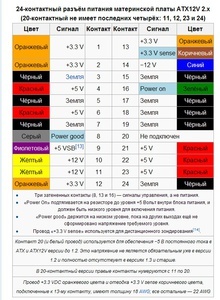 к. он вам может пригодиться. Стоит заметить, что нужно рассчитать длину провода внутри БП так, чтобы его хватило до клемм без натяжки, но и чтобы он не занимал всё свободное пространство внутри БП.
к. он вам может пригодиться. Стоит заметить, что нужно рассчитать длину провода внутри БП так, чтобы его хватило до клемм без натяжки, но и чтобы он не занимал всё свободное пространство внутри БП.
Теперь необходимо разделить все провода. Для их идентификации можно взглянуть на плату, а точнее на площадки, к которым они идут. Площадки должны быть подписаны. Вообще есть общепринятая схема цветовой маркировки, но производитель вашего БП, возможно, окрасил провода иначе. Чтобы избежать «непоняток» лучше самостоятельно идентифицировать провода.
Вот моя «проводная гамма». Она, если я не ошибаюсь, и есть стандартной.
С жёлтого по синий, думаю, ясно. Что означают два нижних цвета?
PG (сокр. от «power good«) — провод, который мы используем для установки светодиода-индикатора. Напряжение — 5В.
ON — провод, который необходимо замкнуть с GND для включения блока питания.
В блоке питания есть провода, которые я здесь не описывал. Например, фиолетовый +5VSB. Этот провод мы использовать не будем, т.к. граница силы тока для него — 1А.
Пока провода нам не мешают, нужно просверлить отверстие для светодиода и сделать наклейку с необходимой информацией. Саму информацию можно найти на заводской наклейке, которая находится на одной из сторон БП. При сверлении нужно позаботиться о том, чтобы металлическая стружка не попала вовнутрь устройства, т.к. это может привести к крайне негативным последствиям.
На переднюю панель БП я решил установить клеммную колодку. Дома нашлась колодка на 6 клемм, которая меня устроила.
Мне повезло, т.к. прорези в БП и отверстия для монтажа колодки совпали, да еще и диаметр подошел. Иначе, необходимо либо рассверливать прорези БП, либо сверлить новые отверстия в БП.
Колодка установлена, теперь можно выводить провода, снимать изоляцию, скручивать и лудить. Я выводил по 3-4 провода каждого цвета, кроме белого (-5V) и синего (-12V), т.к. их в БП по одному.
Первый залужен — вывел следующий.
Все провода залужены. Можно зажимать в клемме.
Устанавливаем светодиод
Я взял обычный зелёный индикационный светодиод обычный красный индикационный светодиод (он, как выяснилось, несколько ярче). На анод (длинная ножка, менее массивная часть в головке светодиода) припаиваем серый провод (PG), на который предварительно насаживаем термоусадку. На катод (короткая ножка, более массивная часть в головке светодиода) припаиваем сначала резистор на 120-150 Ом, а к второму выводу резистора припаиваем черный провод (GND), на который тоже не забываем предварительно надеть термоусадку. Когда всё припаяно, надвигаем термоусадку на выводы светодиода и нагреваем ее.
Получается вот такая вещь. Правда, я немного перегрел термоусадку, но это не страшно.
Теперь устанавливаю светодиод в отверстие, которое я просверлил еще в самом начале.
Заливаю горячим клеем. Если его нет, то можно заменить супер-клеем.
Выключатель блока питания
Выключатель я решил установить на место, где раньше у блока питания выходили провода наружу.
Измерял диаметр отверстия и побежал искать подходящий тумблер.
Немного покопался, и нашел идеальный выключатель. За счёт разницы в 0,22мм он отлично встал на место. Теперь к тумблеру осталось припаять ON и GND, после чего установить в корпус.
Основная работа сделана. Осталось навести марафет.
Хвосты проводов, которые не использованы нужно изолировать. Я это сделал термоусадкой. Провода одного цвета лучше изолировать вместе.
Все шнурки аккуратно размещаем внутри.
Прикручиваем крышку, включаем, бинго!
Этим блоком питания можно получить много разных напряжений, пользуясь разностью потенциалов. Учтите, что такой приём не прокатит для некоторых устройств.
Вот тот спектр напряжений, которые можно получить.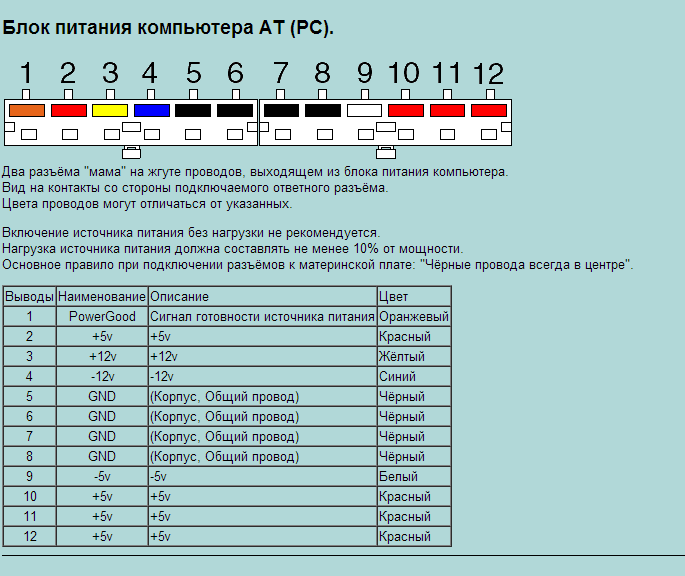
В скобках первым идёт положительный, вторым — отрицательный.24.0V — (12V и -12V)
17.0V — (12V и -5V)
15.3V — (3.3V и -12V)
12.0V — (12V и 0V)
10.0V — (5V и -5V)
8.7V — (12V и 3.3V)
8.3V — (3.3V и -5V)
7.0V — (12V и 5V)
5.0V — (5V и 0V)
3.3V — (3.3V и 0V)
1.7V — (5V и 3.3V)
-1.7V — (3.3V и 5V)
-3.3V — (0V и 3.3V)
-5.0V — (0V и 5V)
-7.0V — (5V и 12V)
-8.7V — (3.3V и 12V)
-8.3V — (-5V и 3.3V)
-10.0V — (-5V и 5V)
-12.0V — (0V и 12V)
-15.3V — (-12V и 3.3V)
-17.0V — (-12V и 5V)
-24.0V — (-12V и 12V)
Вот так мы получили источник постоянного напряжения с защитой от КЗ и прочими плюшками.
Рационализаторские идеи:
— использовать самозажимные колодки, как предложили тут, либо использовать клеммы с изолированными барашками, чтобы не хватать в руки отвёртку лишний раз.
Как работают блоки питания ПК
Если есть какой-то один компонент, который абсолютно жизненно важен для работы компьютера, то это блок питания. Без него компьютер — это просто инертный ящик из пластика и металла. Блок питания преобразует линию переменного тока (AC), идущую из вашего дома, в постоянный ток (DC), необходимый для персонального компьютера. В этой статье мы узнаем, как работают блоки питания для ПК и что означают номинальные мощности.
В персональном компьютере (ПК) источником питания является металлический ящик, который обычно находится в углу корпуса.Блок питания виден сзади многих систем, поскольку он содержит розетку для кабеля питания и охлаждающий вентилятор.
Источники питания, часто называемые «импульсными источниками питания», используют технологию переключения для преобразования входного переменного тока в более низкие напряжения постоянного тока. Типичные поставляемые напряжения:
3,3 и 5 В обычно используются в цифровых схемах, в то время как 12 В используется для запуска двигателей в дисковых накопителях и вентиляторах. Основная спецификация блока питания ватт .Ватт — это произведение напряжения в вольтах и тока в амперах или амперах. Если вы работали с ПК в течение многих лет, вы, вероятно, помните, что на исходных ПК были большие красные тумблеры, которые имели большой вес. Когда вы включали или выключали компьютер, вы знали, что делаете это. Эти переключатели фактически контролировали подачу 120-вольтного питания к источнику питания.
Основная спецификация блока питания ватт .Ватт — это произведение напряжения в вольтах и тока в амперах или амперах. Если вы работали с ПК в течение многих лет, вы, вероятно, помните, что на исходных ПК были большие красные тумблеры, которые имели большой вес. Когда вы включали или выключали компьютер, вы знали, что делаете это. Эти переключатели фактически контролировали подачу 120-вольтного питания к источнику питания.
Сегодня вы включаете питание небольшой кнопкой и выключаете машину с помощью пункта меню.Эти возможности были добавлены к стандартным источникам питания несколько лет назад. Операционная система может отправить сигнал блоку питания, чтобы он отключился. Кнопка посылает 5-вольтовый сигнал источнику питания, чтобы сообщить ему, когда нужно включить. В блоке питания также есть цепь, которая подает 5 вольт, называемая VSB для «напряжения ожидания», даже когда она официально «выключена», так что кнопка будет работать. См. Следующую страницу, чтобы узнать больше о технологии переключателя.
Как работают блоки питания ПК
Если есть какой-либо один компонент, который абсолютно жизненно важен для работы компьютера, то это блок питания.Без него компьютер — это просто инертный ящик из пластика и металла. Блок питания преобразует линию переменного тока (AC), идущую из вашего дома, в постоянный ток (DC), необходимый для персонального компьютера. В этой статье мы узнаем, как работают блоки питания для ПК и что означают номинальные мощности.
В персональном компьютере (ПК) источником питания является металлический ящик, который обычно находится в углу корпуса. Блок питания виден сзади многих систем, поскольку он содержит розетку для кабеля питания и охлаждающий вентилятор.
Источники питания, часто называемые «импульсными источниками питания», используют технологию переключения для преобразования входного переменного тока в более низкие напряжения постоянного тока. Типичные поставляемые напряжения:
3,3 и 5 В обычно используются в цифровых схемах, в то время как 12 В используется для запуска двигателей в дисковых накопителях и вентиляторах. Основная спецификация блока питания ватт . Ватт — это произведение напряжения в вольтах и тока в амперах или амперах. Если вы работали с ПК в течение многих лет, вы, вероятно, помните, что на исходных ПК были большие красные тумблеры, которые имели большой вес.Когда вы включали или выключали компьютер, вы знали, что делаете это. Эти переключатели фактически контролировали подачу 120-вольтного питания к источнику питания.
Основная спецификация блока питания ватт . Ватт — это произведение напряжения в вольтах и тока в амперах или амперах. Если вы работали с ПК в течение многих лет, вы, вероятно, помните, что на исходных ПК были большие красные тумблеры, которые имели большой вес.Когда вы включали или выключали компьютер, вы знали, что делаете это. Эти переключатели фактически контролировали подачу 120-вольтного питания к источнику питания.
Сегодня вы включаете питание небольшой кнопкой и выключаете машину с помощью пункта меню. Эти возможности были добавлены к стандартным источникам питания несколько лет назад. Операционная система может отправить сигнал блоку питания, чтобы он отключился. Кнопка посылает 5-вольтовый сигнал источнику питания, чтобы сообщить ему, когда нужно включить.В блоке питания также есть цепь, которая подает 5 вольт, называемая VSB для «напряжения ожидания», даже когда она официально «выключена», так что кнопка будет работать. См. Следующую страницу, чтобы узнать больше о технологии переключателя.
Как работают блоки питания ПК
Если есть какой-либо один компонент, который абсолютно жизненно важен для работы компьютера, то это блок питания. Без него компьютер — это просто инертный ящик из пластика и металла. Блок питания преобразует линию переменного тока (AC), идущую из вашего дома, в постоянный ток (DC), необходимый для персонального компьютера.В этой статье мы узнаем, как работают блоки питания для ПК и что означают номинальные мощности.
В персональном компьютере (ПК) источником питания является металлический ящик, который обычно находится в углу корпуса. Блок питания виден сзади многих систем, поскольку он содержит розетку для кабеля питания и охлаждающий вентилятор.
Источники питания, часто называемые «импульсными источниками питания», используют технологию переключения для преобразования входного переменного тока в более низкие напряжения постоянного тока. Типичные поставляемые напряжения:
3. 3 и 5 вольт обычно используются в цифровых схемах, в то время как 12 вольт используются для запуска двигателей в дисковых накопителях и вентиляторах. Основная спецификация блока питания ватт . Ватт — это произведение напряжения в вольтах и тока в амперах или амперах. Если вы работали с ПК в течение многих лет, вы, вероятно, помните, что на исходных ПК были большие красные тумблеры, которые имели большой вес. Когда вы включали или выключали компьютер, вы знали, что делаете это.Эти переключатели фактически контролировали подачу 120-вольтного питания к источнику питания.
3 и 5 вольт обычно используются в цифровых схемах, в то время как 12 вольт используются для запуска двигателей в дисковых накопителях и вентиляторах. Основная спецификация блока питания ватт . Ватт — это произведение напряжения в вольтах и тока в амперах или амперах. Если вы работали с ПК в течение многих лет, вы, вероятно, помните, что на исходных ПК были большие красные тумблеры, которые имели большой вес. Когда вы включали или выключали компьютер, вы знали, что делаете это.Эти переключатели фактически контролировали подачу 120-вольтного питания к источнику питания.
Сегодня вы включаете питание небольшой кнопкой и выключаете машину с помощью пункта меню. Эти возможности были добавлены к стандартным источникам питания несколько лет назад. Операционная система может отправить сигнал блоку питания, чтобы он отключился. Кнопка посылает 5-вольтовый сигнал источнику питания, чтобы сообщить ему, когда нужно включить. В блоке питания также есть цепь, которая подает 5 вольт, называемая VSB для «напряжения ожидания», даже когда она официально «выключена», так что кнопка будет работать.См. Следующую страницу, чтобы узнать больше о технологии переключателя.
Допуски напряжения источника питания
Блок питания ПК подает различные напряжения на внутренние устройства компьютера через разъемы питания. Эти напряжения не обязательно должны быть точными, но они могут изменяться только вверх или вниз на определенную величину, называемую допуском .
Если источник питания подает на части компьютера определенное напряжение за пределами этого допуска, устройства, на которые подается питание, могут работать некорректно — или вообще не работать.
Ниже приведена таблица, в которой перечислены допуски для каждой шины напряжения источника питания в соответствии с версией 2.2 спецификации ATX (PDF).
Автоматизированный тестер блоков питания Thermaltake Dr.Power II.
Thermaltake
Допуски напряжения источника питания (ATX v2.
 2)
2)
| Таблица допусков блока питания | |||
|---|---|---|---|
| Напряжение шины | Допуск | Минимальное напряжение | Максимальное напряжение |
| +3.3 В постоянного тока | ± 5% | +3,135 В постоянного тока | +3,465 В постоянного тока |
| + 5 В постоянного тока | ± 5% | +4,750 В постоянного тока | +5,250 В постоянного тока |
| + 5ВСБ | ± 5% | +4,750 В постоянного тока | +5,250 В постоянного тока |
| -5 В постоянного тока (если используется) | ± 10% | -4,500 В постоянного тока | -5.500 В постоянного тока |
| + 12В постоянного тока | ± 5% | +11.400 В постоянного тока | +12,600 В постоянного тока |
| -12 В постоянного тока | ± 10% | -10.800 В постоянного тока | — 13.200 В постоянного тока |
Задержка подачи питания
Power Good Delay — это время, необходимое источнику питания для полного запуска и подачи надлежащего напряжения на подключенные устройства.
Согласно Руководству по проектированию источников питания для настольных платформ с форм-факторами, задержка Power Good Delay, обозначенная как PWR_OK delay в связанном документе, должна составлять от 100 до 500 мс.
Спасибо, что сообщили нам об этом!
Расскажите, почему!
Другой
Недостаточно подробностей
Сложно понять
Как выбрать блок питания ПК
Один из наименее интересных, но наиболее важных компонентов ПК — это блок питания.Конечно, компьютеры работают на электричестве, и оно не подается напрямую от стены к каждому компоненту в корпусе ПК. Вместо этого электричество переходит от переменного тока (AC), поставляемого энергокомпанией, в постоянный ток (DC), используемый компонентами ПК с требуемым напряжением.
Вместо этого электричество переходит от переменного тока (AC), поставляемого энергокомпанией, в постоянный ток (DC), используемый компонентами ПК с требуемым напряжением.
Заманчиво купить любой блок питания для работы вашего ПК, но это не лучший выбор. Блок питания, который не обеспечивает надежное или чистое питание, может вызвать множество проблем, в том числе нестабильность, которую трудно определить.Фактически, отказ источника питания часто может вызывать другие проблемы, такие как случайные перезагрузки и зависания, которые в противном случае могут оставаться загадочными.
Таким образом, вы захотите уделить выбору источника питания столько же времени и внимания, сколько вашему ЦП, графическому процессору, оперативной памяти и вариантам хранения. Правильный выбор блока питания обеспечит максимальную производительность и поможет продлить срок службы.
Обсуждаемые цены и наличие продуктов были верны на момент публикации, но могут быть изменены.
Выходная мощность: сколько вам нужно?
Хотя при выборе источника питания необходимо учитывать несколько важных факторов — как и в случае с любым другим компонентом ПК, — определить один из наиболее важных факторов невероятно просто. Вам не нужно проводить тесты или читать обзоры, чтобы узнать, какая мощность вам нужна. Вместо этого вы можете использовать такой инструмент, как калькулятор блоков питания Newegg , чтобы точно определить, сколько мощности необходимо для вывода вашего нового блока питания.
Чтобы использовать инструмент, вам необходимо выбрать компоненты из раскрывающихся списков для каждой категории. Приведенный выше инструмент обновлен с использованием новейших опций для центрального процессора (ЦП), материнской платы, графического процессора (ГП), оперативной памяти (ОЗУ) и многого другого. Хотя инструмент не детализирует детали каждого компонента, он делает это там, где это необходимо, и исключает догадки при принятии решения о том, сколько энергии вам нужно.
Например, если вы собираете (или покупаете) ПК с процессором серии Ryzen7, графическим процессором Nvidia GeForce RTX 2060, 16 гигабайт (ГБ) оперативной памяти, состоящей из двух флешек по 8 ГБ, твердотельного накопителя 256 ГБ ) и жесткий диск (HDD) емкостью 1 ТБ 7200 об / мин, тогда рекомендуется мощность 576 Вт.В целях безопасности вы можете выбрать блок питания на 600 Вт, а покупка подходящего варианта осуществляется одним нажатием кнопки.
Ожидайте обновления при покупке блока питания
Конечно, вы можете запустить несколько сценариев, чтобы убедиться, что вы справитесь со своими долгосрочными потребностями. Например, при обновлении до Nvidia GeForce RTX 2080 рекомендуемая мощность повышается до 631 Вт, в то время как удвоение ОЗУ увеличивает рекомендацию до 582 Вт. Если со временем вы сможете сделать и то, и другое, то вам понадобится как минимум 637 Вт.
Вы поняли. Не планируйте просто сегодня, чтобы удовлетворить свои потребности, вместо этого немного загляните в будущее и подумайте, какие изменения вы, возможно, захотите внести позже. А если вы покупаете предварительно собранный ПК, вам нужно знать, какой блок питания он использует, чтобы убедиться, что он может справиться со всем, что вы можете добавить, или что его достаточно легко заменить в какой-то момент. .
Важное замечание относительно мощности: длительная мощность и пиковая мощность — это разные вещи. Как правило, показатель «максимальная мощность» блока питания относится к непрерывной (стабильной) мощности, которую блок питания будет постоянно выдавать, в то время как пиковая мощность относится к повышенной максимальной (импульсной) мощности, которую может выдавать блок питания, хотя и за очень короткое время. времени (напр.г., 15 секунд). При покупке блока питания убедитесь, что его постоянная мощность соответствует вашим потребностям, иначе у вас могут возникнуть проблемы, когда ваш компьютер будет работать с полной нагрузкой.
Наконец, не беспокойтесь о том, что покупка блока питания с более высоким номиналом означает, что вы обязательно будете использовать больше энергии. Блок питания будет потреблять только электроэнергию, необходимую для компонентов вашего ПК, и поэтому, хотя покупка блока питания большего размера, чем вам нужно, может быть пустой тратой денег, вам не придется больше платить за работу с ПК из-за того, что Это.
Блок питания будет потреблять только электроэнергию, необходимую для компонентов вашего ПК, и поэтому, хотя покупка блока питания большего размера, чем вам нужно, может быть пустой тратой денег, вам не придется больше платить за работу с ПК из-за того, что Это.
Защита
Некоторые производители блоков питания встраивают средства защиты, чтобы защитить ваши компоненты от проблем, связанных с питанием. Эти средства защиты часто увеличивают стоимость источника питания, но они также могут обеспечить некоторое дополнительное спокойствие.
Первый — защита от перенапряжения, которая относится к схеме или механизму, отключающим блок питания, если выходное напряжение превышает указанный предел напряжения, который часто превышает номинальное выходное напряжение.Эта защита важна, поскольку высокое выходное напряжение может вызвать повреждение компонентов компьютера, подключенных к источнику питания.
Второй — защита от перегрузки и сверхтока. Это цепи, которые защищают блок питания и компьютер путем отключения блока питания при обнаружении чрезмерного тока или силовой нагрузки, включая токи короткого замыкания.
Эффективность имеет значение с блоком питания
Мощность — это лишь мера производительности источника питания.Другой — это его рейтинг эффективности, который является мерой того, сколько мощности постоянного тока он посылает на ПК и сколько теряется в основном на тепло. Эффективность важна, потому что от нее зависит, сколько вы потратите на поддержание работы своего компьютера.
В качестве примера рассмотрим ПК, которому требуется мощность 300 Вт. Если вы используете блок питания с КПД 85%, ваш компьютер будет потреблять около 353 Вт входной мощности от вашей энергетической компании. С другой стороны, блок питания с КПД всего 70% потребляет от сети 428 Вт мощности.Выбор более эффективного источника питания сэкономит немного денег на ежемесячном счете за электроэнергию.
В то же время, блок питания с более высоким рейтингом эффективности позволит вашему ПК также работать с меньшим охлаждением. Каждый компонент ПК выделяет некоторое количество тепла, что, как правило, снижает производительность. Более эффективный источник питания будет рассеивать меньше тепла, что будет означать более тихую систему благодаря вентиляторам, которым не нужно работать так же быстро или долго, большей надежности и более длительному сроку службы.
Каждый компонент ПК выделяет некоторое количество тепла, что, как правило, снижает производительность. Более эффективный источник питания будет рассеивать меньше тепла, что будет означать более тихую систему благодаря вентиляторам, которым не нужно работать так же быстро или долго, большей надежности и более длительному сроку службы.
Что такое сертификация 80 PLUS?
Когда вы будете искать блоки питания, вы увидите многие из них с этикетками сертификации 80 PLUS.80 Plus — это программа сертификации, которую производители могут использовать, чтобы гарантировать, что их блоки питания будут соответствовать определенным требованиям к эффективности. 80 PLUS имеет различные уровни, от базовой сертификации до Titanium, а источники питания оцениваются независимыми лабораториями, чтобы обеспечить следующие уровни эффективности для потребительских систем питания 115 В:
Когда вы покупаете блок питания в Newegg, вы можете выбрать фильтрацию по уровню сертификации 80 PLUS. Это упрощает достижение именно того уровня эффективности, которого вы хотите достичь на своем новом ПК.
Рельсы не только для поездов
Однако мощность
— не единственный показатель способности источника питания поддерживать все ваши компоненты. Электропитание к компонентам подается по шинам, и, хотя каждая шина напряжения требует внимания, наибольшее внимание следует уделять шине (-ам) +12 В, которые обеспечивают питание наиболее энергоемких компонентов, поскольку процессор и видеокарты PCIe получают питание. их сила от них.
Современный источник питания должен выдавать не менее 18 А (ампер) на шине (ах) +12 В для современного компьютера массового потребления, более 24 А для системы с одной видеокартой класса энтузиастов и не менее 34A, когда речь идет о высококачественной системе SLI / CrossFire.Значение выходной силы тока, о котором мы здесь говорим, является совокупным значением для блоков питания с более чем одной шиной +12 В.
Конечно, вам следует искать это суммарное общее количество выходных сигналов, и вы не всегда можете сложить шины +12 В для расчета комбинированного выхода. Например, блок питания с маркировкой + 12V1 @ 18A и + 12V2 @ 16A может иметь суммарную выходную мощность только 30A вместо 34A. Ищите эту информацию в подробных технических характеристиках элемента или на информационной этикетке блока питания.
Если вы собираетесь использовать конфигурацию SLI / Crossfire, вы должны убедиться, что шина (и) +12 В обеспечивает не менее 34 А. Разные источники питания обозначены по-разному — некоторые показывают максимальную силу тока, обеспечиваемую каждой шиной, а некоторые обеспечивают максимальную комбинированную максимальную мощность, например, 396 Вт, что равно 396 Вт / 12 В = 33 А.
Еще одно важное соображение — это количество шин, по которым блок питания питает свои компоненты. Проще говоря, источник питания может обеспечивать только одну шину +12 В для обеспечения всего питания компонентов вашего ПК, или он может иметь несколько шин.Использование одной шины означает, что вся мощность доступна для всех подключенных к ней компонентов — это упрощает настройку, поскольку вам не нужно беспокоиться о согласовании компонентов с направляющими, но это также означает, что сбой источника питания, например скачок напряжения, повлияет на все компоненты. И наоборот, наличие нескольких рельсов дает некоторую защиту от катастрофического отказа, но требует большей осторожности при настройке.
Форм-фактор — Подойдет ли ваш блок питания?
Следующее соображение простое — вам нужно выбрать форм-фактор, который, как вы уверены, физически впишется в ваш корпус.К счастью, в отношении блоков питания есть стандарты, как и в отношении корпусов и материнских плат.
Эта тема может оказаться довольно сложной, но важно помнить, что вам нужно подобрать источник питания в соответствии с корпусом и материнской платой. Ниже приводится общий обзор наиболее важных на сегодняшний день форм-факторов источников питания.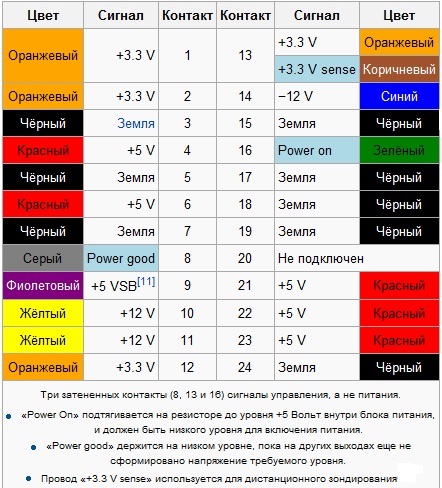
ATX
Несмотря на то, что блоки питания с форм-фактором AT все еще доступны для покупки, блоки питания с форм-фактором AT, несомненно, являются устаревшими продуктами, которые скоро исчезнут.Даже более поздние блоки питания форм-фактора ATX (ATX 2.03 и более ранние версии) теряют популярность. Основные различия между форм-факторами блоков питания ATX и AT:
- Источники питания ATX обеспечивают дополнительную шину напряжения + 3,3 В.
- ATX используют один 20-контактный разъем в качестве основного разъема питания.
- ATX поддерживают функцию мягкого выключения, позволяющую программно отключать питание.
Источники питания
Блоки питания
ATX12V
Форм-фактор ATX12V сейчас является наиболее распространенным выбором.Существует несколько различных версий форм-фактора ATX12V, и они могут сильно отличаться друг от друга. Спецификация ATX12V v1.0 добавила к оригинальному форм-фактору ATX 4-контактный разъем +12 В для подачи питания исключительно на процессор, а также 6-контактный вспомогательный разъем питания, обеспечивающий напряжение + 3,3 В и + 5 В. В следующей спецификации ATX12V v1.3, помимо всего прочего, был добавлен 15-контактный разъем питания SATA.
Существенное изменение произошло в спецификации ATX12V v2.0, которая изменила формат основного разъема питания с 20-контактного на 24-контактный, удалив 6-контактный вспомогательный разъем питания.Кроме того, спецификация ATX12V v2.0 также изолировала ограничение тока на 4-контактном разъеме питания процессора для шины 12 В 2 (ток + 12 В разделяется на шины 12 В 1 и 12 В 2). Позже спецификации ATX12V v2.1 и v2.2 также повысили требования к эффективности и потребовали различных других улучшений.
Все блоки питания ATX12V имеют такую же физическую форму и размер, что и форм-фактор ATX.
EPS12V, SFX12V и другие
В форм-факторе блока питания EPS12V используется 8-контактный разъем питания процессора в дополнение к 4-контактному разъему форм-фактора ATX12V (это не единственное различие между этими двумя форм-факторами, но для большинства пользователей настольных компьютеров, знающих этого должно быть достаточно). Форм-фактор EPS12V изначально был разработан для серверов начального уровня, но все больше и больше материнских плат для настольных ПК высокого класса теперь оснащены 8-контактным разъемом питания процессора EPS12V, который позволяет пользователям выбрать блок питания EPS12V.
Форм-фактор EPS12V изначально был разработан для серверов начального уровня, но все больше и больше материнских плат для настольных ПК высокого класса теперь оснащены 8-контактным разъемом питания процессора EPS12V, который позволяет пользователям выбрать блок питания EPS12V.
Обозначение малого форм-фактора (SFF) используется для описания ряда меньших блоков питания, таких как SFX12V (SFX означает малый форм-фактор), CFX12V (CFX означает компактный форм-фактор), LFX12V (LFX означает низкопрофильный Форм-фактор) и TFX12V (TFX означает тонкий форм-фактор).Все они меньше, чем стандартные блоки питания форм-фактора ATX12V с точки зрения физических размеров, и блоки питания малого форм-фактора необходимо устанавливать в соответствующие компьютерные корпуса малого форм-фактора.
Разъемы
Блок питания бесполезен, если он не подключается к каждому компоненту вашего ПК и не питает его. Это означает, что он должен иметь все необходимые типы разъемов.
Первый разъем, который следует рассмотреть, — это главный разъем, питающий материнскую плату.Этот разъем бывает двух типов: 20-контактный и 24-контактный. Последний становится все более популярным, и вполне вероятно, что ваш блок питания предоставит оба варианта. Просто проверьте, чтобы убедиться.
Далее идет разъем питания процессора, который выпускается в 4- и 8-контактном вариантах. Как и в случае с главным разъемом питания, многие современные материнские платы перешли на больший формат. Опять же, убедитесь, что ваш блок питания совместим.
Наиболее часто используемый разъем питания — это 4-контактный разъем Molex.Он используется для множества компонентов, включая старые жесткие диски, оптические приводы, вентиляторы и некоторые другие устройства. Более новые компоненты SATA имеют собственный разъем питания SATA, и вы также можете использовать адаптеры Molex для SATA, если они у вас закончились. И вы даже можете использовать кабели-разветвители, чтобы увеличить количество подключаемых компонентов, но помните о верхних пределах вашего источника питания.
Шум вентилятора и удобство кабеля
Теперь, когда мы рассмотрели наиболее важные факторы, связанные с питанием, при выборе источника питания следует учитывать еще несколько моментов.Это не так важно, но они могут повлиять на то, насколько приятным будет источник питания в течение всего срока службы вашего ПК.
Шум вентилятора
Как мы уже говорили, источники питания вырабатывают тепло. Это означает, что они требуют, чтобы вентиляторы оставались прохладными и работали эффективно. Вам нужно подумать о том, насколько тихо вы хотите, чтобы ваш компьютер работал, что во многом будет зависеть от вашей среды. Если ваш компьютер работает в тихом месте, то более крупные вентиляторы, которые вращаются медленнее для перемещения того же количества воздуха, скорее всего, приведут к более тихому ПК.
Нет никаких реальных стандартов в отношении охлаждения блоков питания, поэтому вам нужно будет сравнить маркетинговые материалы для ваших вариантов блоков питания. Это одна из областей, где подробные обзоры будут особенно полезны, поскольку они, как правило, измеряют, насколько громко работает блок питания на разных уровнях работы, и поэтому предлагают некоторые рекомендации относительно того, насколько громко вы можете рассчитывать на работу вашего ПК.
Кабельная проводка
Наконец, существует три основных типа кабелей питания. Независимо от того, выберете ли вы проводную, модульную или гибридную систему, будет зависеть, насколько чистым будет внутри вашего корпуса и сколько работы вам потребуется, чтобы ваш компьютер оставался незагроможденным и организованным.
Жесткая разводка кабелей означает, что каждый разъем напрямую подключен к источнику питания и поэтому будет присутствовать независимо от того, нужен он или нет. Преимущество проводных систем — и оно невелико при использовании современных источников питания — состоит в том, что они проще и не требуют дополнительного сопротивления из-за дополнительных разъемов.
Модульная кабельная разводка означает, что каждый разъем может быть добавлен по мере необходимости. Это упрощает поддержание чистоты и лаконичности вашего корпуса, но также вносит некоторую дополнительную сложность — и цену — и некоторое дополнительное сопротивление благодаря дополнительным физическим соединениям.Однако для большинства пользователей это, скорее всего, не имеет значения.
В гибридных системах
некоторые кабели, такие как подключение к основному источнику питания, подключены физически, а другие являются дополнительными. Гибридная система может представлять собой хороший компромисс, поскольку требуются определенные кабели, и даже если дополнительное сопротивление модульных соединений минимально, этого достаточно легко избежать.
Время включения
Очевидно, что нужно многое выбрать для выбора блока питания, и это важное решение при сборке нового ПК.Но если вы потратите немного времени на то, чтобы убедиться, что ваш блок питания обеспечивает компоненты вашего ПК надежным, стабильным и безопасным питанием, вы сэкономите огромное количество времени в долгосрочной перспективе и сделаете ваш компьютер лучше и эффективнее. машина.
Краткая история шин напряжения питания ПК
Краткая история шин напряжения питания ПК
Краткая история шин питания ПК
Давайте проясним любую путаницу в отношении термина «рельс».Под напряжением «шина» понимается
к единственному напряжению, обеспечиваемому блоком питания (сокращенно от источника питания — фактически это
обозначает блок питания). Блок питания ATX имеет одну шину 3,3 В. Он также имеет
одна шина на 5 вольт. Шина 3,3 В имеет собственную схему в блоке питания, которая
генерирует напряжение. Он также имеет множество проводов и разъемов для
распределите 3,3 вольта на любое оборудование, которое в этом нуждается. Шина 5 В имеет
собственный отдельный набор схем, проводов и разъемов для подачи 5 вольт.
Современные блоки питания ATX12V могут иметь до четырех отдельных 12-вольтных шин.Каждые 12
Вольтовая рейка имеет собственный набор проводов и разъемов, как и у 3.3 и 5
вольт рельсы. Шины на 12 вольт генерируют одинаковое напряжение.
как друг друга. Если вы хотите взглянуть на официальный ATX
спецификации их можно найти на
formfactors.org.
Оригинальные ПК IBM получали большую часть энергии от двух шин напряжения: 5 вольт.
и 12 вольт. Их блоки питания также обеспечивали -5 и -12 вольт, но те
доставлял только небольшое количество энергии. У них была шина на 5 вольт, потому что
это было напряжение, необходимое для питания большинства стандартных кремниевых чипов
время.Шина 12 В использовалась в основном для работы вентиляторов и гибких дисков.
приводные двигатели. Оригинальный блок питания для ПК мог выдавать максимум 63,5 Вт в большинстве случаев.
который был на шине 5 вольт. Со временем ПК стали больше, быстрее
микросхемы которые увеличили нагрузку на 5 вольт. Люди тоже добавили новомодных
устройства, такие как жесткие диски и, в конечном итоге, приводы CD-ROM, поэтому шина 12 В
чтобы доставить больше мощности. Но шина 5 вольт все равно продолжала доставлять
большая часть энергии, потому что большая часть энергии потребляется микросхемами.
Технология микросхем совершенствуется за счет использования большего количества транзисторов меньшего размера
на фишки. Поскольку транзисторы сжимаются, им необходимо работать при более низких напряжениях.
Когда был создан новый стандарт ATX, к питанию была добавлена шина 3,3 В.
новые фишки. Итак, ПК того времени имел смесь 3,3 вольт и 5 вольт.
микросхемы напрямую подключены к соответствующим шинам напряжения. Таблица ниже
показывает размеры направляющих от старого блока питания ATX на 300 Вт. Большая часть мощности
поставил на рейки 3,3 и 5 вольт.Также он имеет довольно мощный 12 вольт.
направляющая для компьютеров с несколькими дисководами.
| Блок питания ATX 300 Вт | ||
|---|---|---|
| Напряжение | Максимальный ток | Максимальная мощность |
| +3,3 В | 20,0 ампер | 66 Вт |
| +5 В | 30,0 ампер | 150 Вт (максимум 180 Вт в сочетании +5 и +3,3) |
| +12 В | 10. 0 ампер 0 ампер | 120 Вт |
| 5 В в режиме ожидания | 1,0 ампер | 5 Вт |
| -5 вольт | 0,5 ампер | 2,5 Вт |
| -12 вольт | 0,8 А | 0,96 Вт |
По мере совершенствования технологии транзисторы в микросхемах продолжали сжиматься и
им нужно было работать с напряжением ниже 3,3. Это просто было непрактично
для продолжения работы всех микросхем напрямую от напряжения, обеспечиваемого
Блок питания, потому что со временем им придется добавлять все больше и больше рельсов с более низким напряжением
прошедший.Кроме того, вам приходилось иметь дело с процессорами, которым требовались разные
напряжения в зависимости от того, какой процессор был подключен к материнской плате. Они
временно избежать проблемы, предоставив регуляторы напряжения материнской платы
который упал на 5 или 3,3 вольт до более низкого напряжения, отбросив лишние
напряжение как тепло. По мере роста требований к питанию это решение быстро стало популярным.
непрактично.
Вот тогда принципиально изменилось распределение мощности ПК. Старые ПК
запитали свои чипы, подключив их напрямую к шинам напряжения, предоставленным
БП.Но более новые ПК начали использовать преобразователи постоянного тока в постоянный.
материнская плата, которая принимает напряжение, обеспечиваемое блоком питания, и эффективно
преобразовал его в более низкое напряжение, необходимое для микросхем. Многие из ранних
Преобразователи постоянного тока в постоянный преобразуют 5 вольт в более низкое напряжение. Предположительно это
потому что блоки питания того времени подавали большую часть своей мощности на 5
вольт. Но преобразование 12 вольт вместо 5 вольт сильно усложняет проводку.
проще, потому что более высокое напряжение обеспечивает такое же количество энергии за счет использования
меньший ток. Меньший ток позволяет использовать меньше проводов и разъемов для
Меньший ток позволяет использовать меньше проводов и разъемов для
доставить такую же мощность. Распределение мощности намного проще при более высоких напряжениях.
Максимальное напряжение, обеспечиваемое блоком питания ПК, составляет 12 вольт, поэтому оно стало самым высоким.
общее входное напряжение, используемое крупнейшими преобразователями постоянного тока в постоянный. Современный процессор имеет
собственный преобразователь на материнской плате, который преобразует 12 вольт во что угодно
напряжение, необходимое ЦП. У современных видеокарт тоже есть свои конвертеры.
на карте, которая преобразует 12 вольт в желаемое напряжение.ЦП и
видеокарта, как правило, является самым большим потребителем энергии при полной загрузке, поэтому
современный блок питания должен обеспечивать большую часть своей мощности на 12 вольт. Так в старые времена
у вас была куча микросхем, напрямую подключенных к 3,3 или 5 вольт, и это
где блок питания обеспечивает большую часть своей мощности. Но в новом компьютере БП
обеспечивает большую часть своего питания на 12 вольт, а затем различные преобразователи постоянного тока в постоянный
по всему компьютеру преобразуйте его в любое напряжение, необходимое для этого
особый набор фишек. В таблице ниже представлен более современный блок питания на 480 Вт.В
максимальная мощность, доступная на 3,3 и 5 вольт, немного увеличилась, но
большая часть расширенной мощности обеспечивается на шине 12 вольт.
| Блок питания ATX12V 1.3 480 Вт | ||
|---|---|---|
| Напряжение | Максимальный ток | Максимальная мощность |
| +3,3 В | 34,0 ампер | 112,2 Вт |
| +5 В | 35,0 ампер | 175 Вт (максимум 200 Вт в сочетании +5 и +3. 3) 3) |
| +12 В | 28,0 ампер | 336 Вт |
| 5 В в режиме ожидания | 2,0 ампер | 10 Вт |
| -12 В | 1 ампер | 12 Вт |
Изменение распределения мощности между рельсами — вот почему вы должны
осторожно вставляйте старый блок питания в новый компьютер. Старые блоки питания обеспечивают больше всего
их мощности на 3.3 и 5 вольт и более новые доставят большую часть на 12
вольт. У вас точно могут возникнуть проблемы с использованием старого 300-ваттного БП в новом
компьютер, которому требуется блок питания мощностью 300 Вт, даже если разъемы питания
совместимый. Новому компьютеру очень легко перегрузить шину 12 В
старый БП. У вас также могут возникнуть проблемы с перегрузкой, если вставить новый блок питания в
старый компьютер. Большинство блоков питания ATX12V 1.3 и более ранних обеспечивают напряжение 3,3 или 5 вольт.
мощность для работы со старой материнской платой, но с некоторыми более новыми ATX12V 2.0 и новее
расходные материалы уменьшили доступную мощность на 3.3 и 5. Если вы используете новый
поставьте более старую материнскую плату, тогда лучше проверить, что на ней достаточно
мощность на 3.3 и 5. Вы также можете столкнуться с другими проблемами.
относящийся к шине -5 вольт. Поддержка -5 вольт была опциональной для блоков питания с тех пор, как
ATX12V 1.3, потому что он уже редко используется. Редко включается в новые
БП. Но для некоторых старых материнских плат или карт расширения ISA требуется -5. Так что даже если
материнские платы и блоки питания разных эпох имеют совместимые разъемы, вы можете
есть проблемы с их совместным использованием.Новые и старые блоки питания ATX могут выглядеть одинаково, но
то, что происходит внутри, совсем другое.
Авторские права и копия с 2005 по 2007 год, Марк Аллен
A Руководство по источникам питания ATX: 6 шагов
Как я уже упоминал в нескольких предыдущих «шагах»; будут максимальные номинальные мощности для каждой шины в отдельности и, возможно, также для групп рельсов. На первом изображении показан пример того, как этикетка блока питания показывает эти ограничения.
Если вы планируете модифицировать блок питания («метод A»), обязательно проверьте его работоспособность, прежде чем приложить все усилия для его модификации.Вы можете сделать это, подключив блок питания, а затем с помощью небольшого отрезка провода подключите зеленый контакт «PSU on» на разъеме ATX к любому из черных «заземляющих» проводов. Это включит его, и вы сможете проверить выходы с помощью вольтметра. Не забудьте проверить наличие + 5В на сером проводе «самодиагностика ОК». В качестве альтернативы вы можете использовать тестер блоков питания, предназначенный для тестирования блоков питания ATX, которые обычно можно купить в Интернете примерно за 20 долларов США. Я бы не рекомендовал тестировать неизвестный или утилизированный блок питания, устанавливая его на компьютер, потому что это может повредить компьютер, и потому что ваше «тестирование» может быть неполным.
Если вы планируете использовать предохранители в своем проекте, ставьте предохранители на выходы, а НЕ на землю (да, вам понадобится немало держателей предохранителей). В блоке питания уже есть внутренний предохранитель или другая защита от перегрузки, поэтому использование предохранителей в основном позволяет защитить все, что вы запитываете, от полного гнева блока питания. Вы также можете использовать небольшие автоматические выключатели, которые доступны во многих магазинах электроники.
Чтобы определить, какие из линий +12 В блока питания находятся на разных шинах, вы можете (после отключения) использовать мультиметр для проверки сопротивления между контактами + 12 В на разных разъемах.

 Хотя этот путь и губителен для собственных отечественных разработок и промышленности, но бизнес есть бизнес. Тут либо вводи меры по предотвращению проникновения дешевых запцацак, либо делать на этом деньги. К примеру, если необходим дешевый блок питания, то не нужно изобретать и конструировать, убивая деньги, — просто нужно посмотреть на рынок распространенного китайского барахла и попытаться на его основе построить то, что необходимо. Рынок, как никогда, завален старыми и новыми компьютерными блока питания различной мощности. В этом блоке питания есть все что нужно — различные напряжения (+12 В, +5 В, +3,3 В, -12 В, -5 В), защиты этих напряжений от перенапряжения и от превышения тока. При этом компьютерные блоки питания типа ATX или TX имеют малый вес и небольшой размер. Конечно, блоки питания импульсные, но высокочастотных помех практически нет. При этом можно идти штатным проверенным способом и ставить обычный трансформатор с несколькими отводами и кучей диодных мостов, а регулирование осуществлять переменным резистором большой мощности. С точки зрения надежности трансформаторные блоки намного надежнее импульсных, ведь в импульсном блоки питания в несколько десятков раз больше деталей, чем в трансформаторном блоке питания типа СССР и если каждый элемент по надежности несколько меньше единицы, то общая надежность является произведением всех элементов и как результат — импульсные блоки питания по надежности намного меньше трансформаторных в несколько десятков раз. Кажется, что если так, то нечего городить огород и следует отказаться от импульсных блоков питания. Но тут более важным фактором, чем надежность, в нашей действительности является гибкость производства, а импульсные блоки достаточно просто могут трансформироваться и перестраиваться под совершенно любую технику в зависимости от требований производства. Вторым фактором является торговля запцацками. При достаточном уровне конкуренции производитель стремится отдать товар по себестоимости, при этом достаточно точно рассчитать время гарантии с тем, чтобы оборудование выходило из строя на следующей неделе, после окончания гарантии и клиент покупал бы запчасти по завышенным ценам.
Хотя этот путь и губителен для собственных отечественных разработок и промышленности, но бизнес есть бизнес. Тут либо вводи меры по предотвращению проникновения дешевых запцацак, либо делать на этом деньги. К примеру, если необходим дешевый блок питания, то не нужно изобретать и конструировать, убивая деньги, — просто нужно посмотреть на рынок распространенного китайского барахла и попытаться на его основе построить то, что необходимо. Рынок, как никогда, завален старыми и новыми компьютерными блока питания различной мощности. В этом блоке питания есть все что нужно — различные напряжения (+12 В, +5 В, +3,3 В, -12 В, -5 В), защиты этих напряжений от перенапряжения и от превышения тока. При этом компьютерные блоки питания типа ATX или TX имеют малый вес и небольшой размер. Конечно, блоки питания импульсные, но высокочастотных помех практически нет. При этом можно идти штатным проверенным способом и ставить обычный трансформатор с несколькими отводами и кучей диодных мостов, а регулирование осуществлять переменным резистором большой мощности. С точки зрения надежности трансформаторные блоки намного надежнее импульсных, ведь в импульсном блоки питания в несколько десятков раз больше деталей, чем в трансформаторном блоке питания типа СССР и если каждый элемент по надежности несколько меньше единицы, то общая надежность является произведением всех элементов и как результат — импульсные блоки питания по надежности намного меньше трансформаторных в несколько десятков раз. Кажется, что если так, то нечего городить огород и следует отказаться от импульсных блоков питания. Но тут более важным фактором, чем надежность, в нашей действительности является гибкость производства, а импульсные блоки достаточно просто могут трансформироваться и перестраиваться под совершенно любую технику в зависимости от требований производства. Вторым фактором является торговля запцацками. При достаточном уровне конкуренции производитель стремится отдать товар по себестоимости, при этом достаточно точно рассчитать время гарантии с тем, чтобы оборудование выходило из строя на следующей неделе, после окончания гарантии и клиент покупал бы запчасти по завышенным ценам. Если их замкнуть — блок включится и вентилятор — индикатор включения — начнет вращение. Цвет проводов, которые нужно замыкать для включения, указан на крышке блока, но обычно это «черный» и «зеленый». Нужно вставить перемычку и включить блок в розетку. Если убрать перемычку блок отключится.
Если их замкнуть — блок включится и вентилятор — индикатор включения — начнет вращение. Цвет проводов, которые нужно замыкать для включения, указан на крышке блока, но обычно это «черный» и «зеленый». Нужно вставить перемычку и включить блок в розетку. Если убрать перемычку блок отключится. Здесь идея в том, что чем выше сопротивление, тем выше выходное напряжение. При этом до бесконечности напряжение не увеличится. Напряжение между шинами +12 В и -12 В изменяется от 5 до 28 В.
Здесь идея в том, что чем выше сопротивление, тем выше выходное напряжение. При этом до бесконечности напряжение не увеличится. Напряжение между шинами +12 В и -12 В изменяется от 5 до 28 В. По крайней мере с шины — 12 В удалось взять 8 А, но это чревато пробоем микрухи обратной связи. В итоге путь тупиковый обрубать стабилитроны, а вот диод — вполне.
По крайней мере с шины — 12 В удалось взять 8 А, но это чревато пробоем микрухи обратной связи. В итоге путь тупиковый обрубать стабилитроны, а вот диод — вполне. Такой блок имеет кнопочку для включения — достаточно удобно. Переделку начинаем с перепайки резистора между +12 В и первой ножкой микрухи TL494. Резистор от +12 В и 1 ножкой ставится переменный на 40 кОм. Это дает возможность получить регулируемые напряжения. Все защиты остаются.
Такой блок имеет кнопочку для включения — достаточно удобно. Переделку начинаем с перепайки резистора между +12 В и первой ножкой микрухи TL494. Резистор от +12 В и 1 ножкой ставится переменный на 40 кОм. Это дает возможность получить регулируемые напряжения. Все защиты остаются. Диодов два и они достаточно слабые.
Диодов два и они достаточно слабые. ..+12,4 В, проверил на кз;
..+12,4 В, проверил на кз; Так что мы вроде как профессионалы. На блоке есть переключатель на 110/220 В. Переключатель конечно удалим за ненадобностью, а вот кнопку оставим — пусть работает.
Так что мы вроде как профессионалы. На блоке есть переключатель на 110/220 В. Переключатель конечно удалим за ненадобностью, а вот кнопку оставим — пусть работает. И даем блоку нагрузку.
И даем блоку нагрузку.

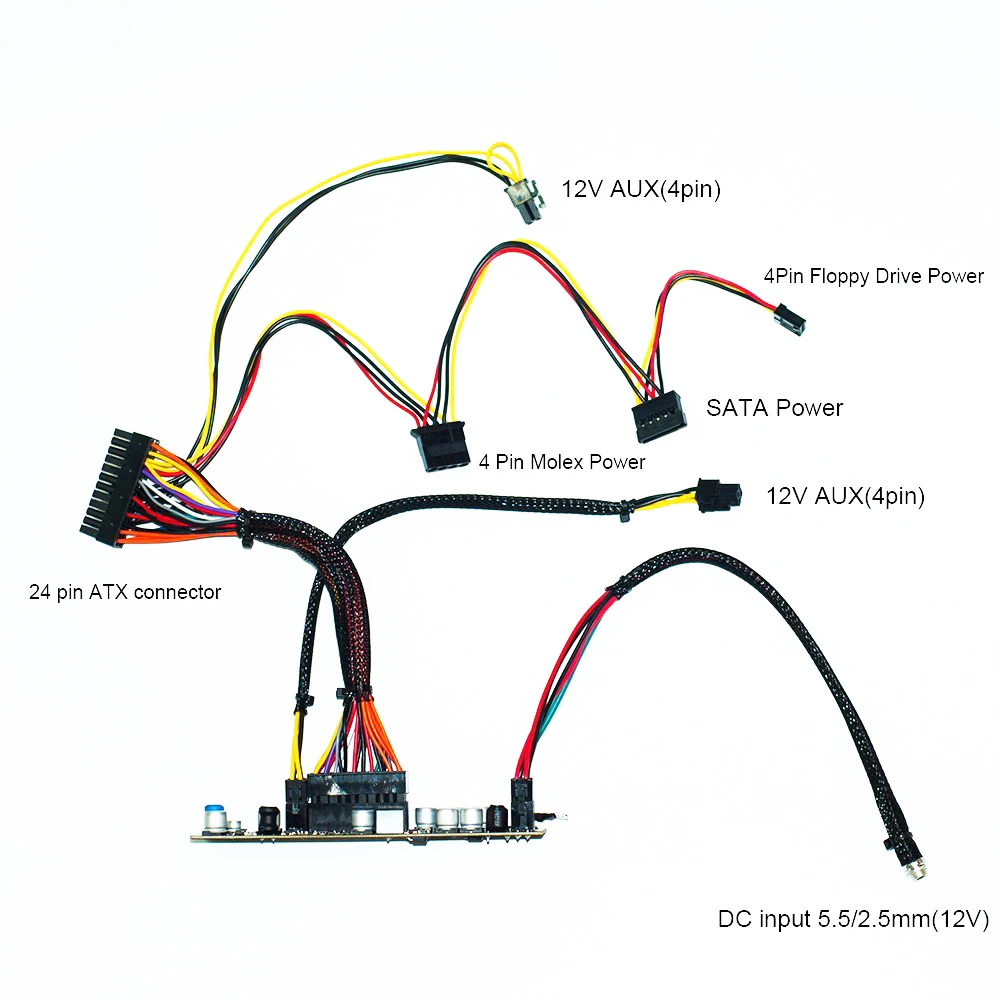
 Здесь же происходит стабилизация и фильтрация выпрямленного напряжения.
Здесь же происходит стабилизация и фильтрация выпрямленного напряжения.